vívoactive Brugervejledning
|
|
|
- Robert Berg
- 7 år siden
- Visninger:
Transkript
1 vívoactive HR Brugervejledning September _0B
2 Alle rettigheder forbeholdes. I henhold til lovgivningen om ophavsret må denne vejledning ikke kopieres, helt eller delvist, uden skriftligt samtykke fra Garmin. Garmin forbeholder sig retten til at ændre eller forbedre sine produkter og til at ændre indholdet af denne vejledning uden at være forpligtet til at varsle sådanne ændringer og forbedringer til personer eller organisationer. Gå til for at finde aktuelle opdatringer og supplerende oplysninger om brugen af dette produkt. Garmin, Garmin logoet, ANT+, Auto Lap, Auto Pause, Edge, VIRB, og vívoactive er varemærker tilhørende Garmin Ltd. eller dets datterselskaber, der er registreret i USA og andre lande. Connect IQ, Garmin Connect, Garmin Express, Garmin Move IQ, tempe, Varia og Varia Vision er varemærker tilhørende Garmin Ltd. eller dets datterselskaber. Disse varemærker må ikke anvendes uden udtrykkelig tilladelse fra Garmin. American Heart Association er et registreret varemærke tilhørende American Heart Association, Inc. Android er et varemærke tilhørende Google Inc. Apple og Mac er varemærker tilhørende Apple, Inc., registreret i USA og andre lande. Navnet Bluetooth og de tilhørende logoer ejes af Bluetooth SIG, Inc., og enhver brug deraf af Garmin foregår på licens. Avanceret pulsanalyse fra Firstbeat. Windows er et registreret varemærke tilhørende Microsoft Corporation i USA og andre lande. Rettighederne til øvrige varemærker og handelsnavne tilhører de respektive ejere. Dette produkt kan indeholde et bibliotek (Kiss FFT) i licens af Mark Borgerding under 3. paragraf, BSD-licens Dette produkt er ANT+ certificeret. Gå til hvis du vil have en liste over kompatible produkter og apps. M/N: A03765
3 Indholdsfortegnelse Introduktion...1 Oversigt over enheden... 1 Ikoner... 1 Brug af baggrundslys... 1 Brug af Vil ikke forstyrres-tilstand... 1 Tip til touchscreen...1 Låsning og oplåsning af touchscreenen... 1 Intelligente funktioner... 1 Parring med din smartphone... 1 Connectede funktioner... 2 Telefonmeddelelser... 2 Aktivering af Bluetooth meddelelser... 2 Sådan finder du en bortkommet smartphone... 2 Pulsmålerfunktioner... 2 Sådan bærer du enheden og registrerer puls... 2 Visning af pulsmåler-widget... 2 Deaktivering af håndledsbaseret pulsmåler... 3 Indstilling af dine pulszoner... 3 Sådan lader du enheden indstille dine pulszoner... 3 Send puls til Garmin enheder... 3 Tip til uregelmæssige pulsdata... 3 Restitutionspuls... 3 Widgets... 3 Visning af widgets... 4 Sådan tilpasser du widget-sløjfen... 4 Connect IQ Funktioner... 4 Om Min dag... 4 Minutter med høj intensitet... 4 Optjening af intensitetsminutter... 4 Registrering af aktivitet... 4 Brug af aktivitetsalarm... 4 Automatisk mål... 4 Sådan får du vist dit samlede antal skridt og etager... 4 Søvnregistrering...4 Deaktivering af registrering af aktivitet... 4 Visning af widget med vejrudsigten... 5 VIRB Fjernbetjening...5 Betjening af VIRB actionkamera... 5 Programmer... 5 Aktiviteter... 5 Start af aktivitet... 5 Løb... 5 Cykling... 5 Gang... 6 Svømning... 6 Golfspil... 6 Vandsport...7 Ski... 7 Indendørs aktiviteter... 7 Oprettelse af en brugerdefineret aktivitet... 7 Navigation... 7 Markering af din position...7 Sletning af position...8 Navigation til en gemt position... 8 Navigation tilbage til start...8 Afbrydelse af navigation... 8 Kompas...8 Manuel kalibrering af kompas... 8 Historik... 8 Brug af historik... 8 Visning af din tid i hver pulszone... 8 Personlige rekorder... 8 Indholdsfortegnelse Visning af dine personlige rekorder... 8 Gendannelse af en personlig rekord... 8 Sletning af en personlig rekord... 9 Sletning af alle personlige rekorder... 9 Garmin Connect...9 Brug af Garmin Connect Mobile...9 Sådan bruger du Garmin Connect på computeren... 9 Garmin Move IQ Begivenheder...9 Tilpasning af din enhed... 9 Ændring af urskiven... 9 Indstilling af din brugerprofil... 9 App-indstillinger... 9 Tilpasning af skærmbilleder... 9 Sådan ændres GPS-indstillingen Alarmer Auto Lap...10 Brug af Auto Pause Brug af automatisk rullefunktion...11 Ændring af baggrundskontrast og farvetone Bluetooth Indstillinger Garmin Connect Indstillinger Enhedsindstillinger på din Garmin Connect konto Brugerindstillinger på din Garmin Connect konto Systemindstillinger Tidsindstillinger Indstillinger for baggrundsbelysning Ændring af måleenhed...12 ANT+ sensorer Parring af ANT+ sensorer Fodsensor Forbedring af fodsensorens kalibrering Kalibrering af din fodsensor Brug af en valgfri sensor til cykelhastighed eller -kadence Kalibrering af hastighedssensoren Situationsfornemmelse tempe Administration af ANT+ sensorer Enhedsoplysninger Opladning af enheden Visning af enhedsoplysninger Specifikationer Vedligeholdelse af enheden Rengøring af enheden Datahåndtering Frakobling af USB-kablet Sletning af filer Fejlfinding Maksimering af batterilevetiden Nulstilling af enheden Gendannelse af alle standardindstillinger Modtagelse af satellitsignaler Forbedring af GPS-satellitmodtagelsen Mit daglige antal skridt vises ikke Angivelsen af antal etager lader til ikke at være præcis Mine minutter med høj intensitet blinker Forbedring af præcisionen for minutter med høj intensitet og kalorier Er min smartphone kompatibel med min enhed? Support og opdateringer Opdatering af softwaren med Garmin Connect Mobile Opdatering af softwaren med Garmin Express Hvordan kan jeg manuelt parre ANT+ sensorer? Sådan får du flere oplysninger Appendiks i
4 Datafelter Konditionsmål Om pulszoner Udregning af pulszone Hjulstørrelse og -omkreds...17 Softwarelicensaftale...17 BSD-licens, 3. paragraf...17 Symboldefinitioner Indeks ii Indholdsfortegnelse
5 Introduktion ADVARSEL Se guiden Vigtige produkt- og sikkerhedsinformationer i æsken med produktet for at se produktadvarsler og andre vigtige oplysninger. Konsulter altid din læge, inden du starter eller ændrer et træningsprogram. Oversigt over enheden À Touchscreen Stryg op eller ned for at rulle gennem widgets, dataskærmbilleder og menuer. Stryg til højre for at vende tilbage til det forrige skærmbillede. Tryk for at vælge. Hold nede for at vende tilbage til urskiven eller siden med klokkeslættet. Á Tryk for at vende tilbage til det forrige skærmbillede. Tryk for at angive en ny omgang (kræver brugerkonfiguration). Hold nede for at få vist genvejsmenufunktionerne, herunder at tænde og slukke enheden. Â Tryk for at åbne app-listen. Tryk for at starte eller stoppe aktiviteter eller apps. Hold for at åbne menuen. Menuelementerne skifter baseret på din aktivitet eller den widget, du får vist. Ikoner Et blinkende ikon betyder, at enheden søger efter et signal. Et fast ikon betyder, at signalet blev fundet, eller at sensoren er tilsluttet. VIRB GPS-status Bluetooth teknologistatus Status for pulsmåler Status for fodsensor LiveTrack status Status for hastigheds- og kadencesensor Varia cykellygte-status Varia cykelradar-status Varia Vision status tempe sensorstatus VIRB kamerastatus vívoactive HR-alarmstatus Brug af baggrundslys Du kan når som helst aktivere baggrundslyset ved at trykke eller stryge på touchscreenen. BEMÆRK: Alarmer og meddelelser aktiverer også baggrundslyset automatisk. Tilpas indstillingen for baggrundsbelysningen (Indstillinger for baggrundsbelysning, side 12). Brug af Vil ikke forstyrres-tilstand Du kan bruge Vil ikke forstyrres-tilstand til at slå toner, vibrationer samt baggrundslyset for alarmer og meddelelser fra. Du kan f.eks. bruge denne tilstand, mens du sover eller ser en film. BEMÆRK: Enheden skifter automatisk til Vil ikke forstyrrestilstand under din normale sovetid. Du kan indstille din normale sovetid i brugerindstillingerne på Garmin Connect kontoen. 2 Vælg Må ikke forstyrres. TIP: For at afslutte Vil ikke forstyrres-tilstand skal du holde nede og vælge Må ikke forstyrres. Tip til touchscreen På urskiven skal du stryge op eller ned for at rulle gennem enhedens widgets. Før du starter aktivitetstimeren, skal du holde fingeren på et datafelt for at ændre det. Stryg op eller ned under en aktivitet for at få vist det næste dataskærmbillede. Under en aktivitet skal du holde fingeren på touchscreenen for at få vist urskiven og widgets. Træk fingeren op eller ned for at rulle gennem widgets og menuer. Udfør hvert menuvalg som en enkeltstående handling. Låsning og oplåsning af touchscreenen Du kan forebygge utilsigtede skærmtryk ved at låse touchscreenen. 2 Vælg Lås enheden. 3 Vælg en tast for at låse enheden op. Intelligente funktioner Parring med din smartphone Du skal oprette forbindelse fra din vívoactive HR enhed til en smartphone for at få adgang til alle enhedens funktioner. BEMÆRK: Din vívoactive HR-enhed skal parres direkte via Garmin Connect Mobile appen i stedet for fra Bluetoothindstillingerne på din smartphone. TIP: Du kan også konfigurere enheden på din computer ved hjælp af programmet Garmin Express. 1 Fra app-butikken på din telefon kan du installere og åbne Garmin Connect Mobile app. Gå til for at få yderligere oplysninger om parring og opsætning. 2 Vælg en funktion: Under den indledende opsætning skal du følge instruktionerne på skærmen for at parre din enhed med din smartphone. Hvis du ikke har parret din enhed med din smartphone under den indledende opsætning, skal du holde nede på vívoactive HR enheden og vælge Indstillinger > Bluetooth. 3 Åbn Garmin Connect Mobile app. Introduktion 1
6 4 Vælg en indstilling for at tilføje din enhed til din Garmin Connect konto: Hvis dette er den første enhed, du har parret med Garmin Connect Mobile app, skal du følge instruktionerne på skærmen. Hvis du allerede har parret en anden enhed med Garmin Connect Mobile app, skal du vælge Garmin enheder > i Garmin Connect Mobile app og følge instruktionerne på skærmen. Når parringen er gennemført, vises en meddelelse, og din enhed synkroniseres automatisk med din smartphone. Connectede funktioner Connectede funktioner er tilgængelige for din vívoactive HR enhed, når du opretter forbindelse mellem enheden og en kompatibel smartphone med Bluetooth trådløs teknologi. Visse funktioner kræver, at du installerer Garmin Connect Mobile app'en på den tilsluttede smartphone. Gå til /apps for at få yderligere oplysninger. Telefonmeddelelser: Viser telefonmeddelelser og beskeder på din vívoactive HR enhed. LiveTrack: Lad venner og familie følge dine løb og træningsaktiviteter i realtid. Du kan invitere følgere ved brug af eller sociale medier, hvilket lader dem se dine direkte data på en registreringsside til Garmin Connect. Aktivitetsoverførsel til Garmin Connect: Sender automatisk din aktivitet til din Garmin Connect konto, så snart du er færdig med at registrere aktiviteten. Connect IQ : Giver dig mulighed for at udvide enhedens funktioner med nye urskiver, widgets, apps og datafelter. Telefonmeddelelser Telefonmeddelelser kræver, at en kompatibel smartphone parres med vívoactive HR enheden. Når din telefon modtager beskeder, sender den meddelelser til din enhed. Aktivering af Bluetooth meddelelser Før du kan aktivere meddelelser, skal du parre din vívoactive HR enhed med en kompatibel mobil enhed (Parring med din smartphone, side 1). 2 Vælg Indstillinger > Bluetooth > Smart Notifications. 3 Vælg Under aktivitet for at angive præferencer for meddelelser, der vises, når en aktivitet optages. 4 Vælg en meddelelsespræference. 5 Vælg Ikke under aktivitet for at angive præferencer for meddelelser, der vises i urtilstand. 6 Vælg en meddelelsespræference. 7 Vælg Timeout. 8 Vælg en varighed for timeout. Visning af meddelelser 1 På urskiven skal du stryge op eller ned for at få vist widget'en med registrering af aktiviteten. 2 Vælg en meddelelse. Du kan trykke på touchscreenen for at få vist hele meddelelsen. 3 Vælg for at vende tilbage til det forrige skærmbillede. Administration af meddelelser Du kan bruge din kompatible smartphone til at administrere meddelelser, der vises på din vívoactive HR enhed. Vælg en funktion: Hvis du bruger en Apple enhed, skal du bruge indstillingerne i meddelelsescenteret på din smartphone til at vælge de elementer, der skal vises på enheden. Hvis du bruger en Android enhed, skal du bruge appindstillingerne i Garmin Connect Mobile app'en for at vælge de elementer, der skal vises på enheden. Slå Bluetooth teknologi fra 2 Vælg Indstillinger > Bluetooth > Status > Fra for at slå Bluetooth trådløs teknologi fra på vívoactive HR enheden. Se i brugervejledningen til din mobile enhed for at deaktivere Bluetooth trådløs teknologi på din mobile enhed. Sådan finder du en bortkommet smartphone Du kan bruge denne funktion til at hjælpe med at finde en bortkommet mobil enhed, der er parret ved hjælp af Bluetooth trådløs teknologi, og som er inden for rækkevidden af denne. 2 Vælg Find min telefon. vívoactive HR enheden begynder at søge efter din mobile enhed. Der vises søjler på vívoactive HR enhedens skærm, svarende til Bluetooth signalstyrken, og din mobile enhed afgiver et hørbart signal. 3 Vælg for at stoppe søgningen. Pulsmålerfunktioner vívoactive HR enheden har en håndledsbaseret pulsmåler og er kompatibel med ANT+ pulsmålere med brystrem. Du kan få vist håndledsbaserede pulsdata på pulsmåler-widget'en. Hvis både håndledsbaseret puls og ANT+ pulsdata er tilgængelige, anvender enheden ANT+ pulsdata. Du skal have en pulsmåler for at bruge de funktioner, der beskrives i dette afsnit. Sådan bærer du enheden og registrerer puls Bær vívoactive HR enheden over håndledsknoglen. BEMÆRK: Enheden bør sidde tæt og behageligt, så den ikke flytter sig, mens du løber eller træner. BEMÆRK: Pulssensoren er placeret på bagsiden af enheden. Se fejlfindingstippene ( Tip til uregelmæssige pulsdata, side 3), hvor der er flere oplysninger om håndledsbaseret pulsmåler. Visning af pulsmåler-widget Widget viser din aktuelle puls i slag pr. minut (bpm), dagens laveste hvilepuls (RHR) og en graf, der viser din puls. 1 Fra urskiven skal du stryge ned. 2 Tryk på touchscreenen for at se din gennemsnitlige hvilepuls for de sidste 7 dage. 2 Pulsmålerfunktioner
7 Deaktivering af håndledsbaseret pulsmåler For vívoactive HR er standardindstillingen for Puls Automatisk. Enheden anvender automatisk den håndledsbaserede pulsmåler, medmindre du parrer en ANT+ pulsmåler med enheden. 2 Vælg Indstillinger > Sensorer > Puls > Fra. Indstilling af dine pulszoner Enheden bruger dine profildata fra den første opsætning til at fastsætte dine standardpulszoner. Enheden har separate pulszoner for løb og cykling. Indstil din maksimale puls for at få de mest nøjagtige kaloriedata under aktiviteten. Du kan også indstille hver pulszone og indtaste din hvilepuls manuelt. Du kan justere dine zoner på enheden manuelt eller bruge din Garmin Connect konto. 2 Vælg Indstillinger > Brugerprofil > Pulszoner. 3 Vælg Standard for at få vist standardværdierne (valgfrit). Standardværdierne kan anvendes for løb og cykling. 4 Vælg Løb eller Cykling. 5 Vælg Præference > Indstil brugerdefineret. 6 Vælg Baseret på. 7 Vælg en funktion: Vælg BPM for at få vist og redigere zonerne i slag pr. minut. Vælg %maksimal puls for at få vist og redigere zonerne som en procentsats af din maksimale puls. Vælg %HRR for at få vist og redigere zonerne som en procentdel af din heart rate reserve (maksimal puls minus hvilepuls). 8 Vælg Maksimal puls, og indtast din maksimale puls. 9 Vælg en zone, og indtast en værdi for hver zone. 10Vælg Hvilepuls, og indtast din hvilepuls. Sådan lader du enheden indstille dine pulszoner Standardindstillingerne lader enheden registrere din maksimale puls og indstille dine pulszoner som en procentdel af din maksimale puls. Kontroller, at dine brugerprofilindstillinger er korrekte (Indstilling af din brugerprofil, side 9). Løb ofte med den håndledsbaserede pulsmåler eller pulsmåleren med brystrem. Prøv nogle få pulstræningsplaner, som findes på din Garmin Connect konto. Få vist dine pulskurver og tid i zoner med din Garmin Connect konto. Send puls til Garmin enheder Du kan sende pulsdata fra din vívoactive HR enhed og få vist dem på parrede Garmin enheder. Du kan f.eks. sende pulsdata til en Edge enhed, mens du cykler, eller til et VIRB actionkamera under en aktivitet. BEMÆRK: At sende pulsdata reducerer batterilevetiden. 2 Vælg Indstillinger > Sensorer > Puls. 3 Vælg en funktion: Vælg Send under aktivitet for at sende pulsdata under tidsregistrerede aktiviteter (Start af aktivitet, side 5). Vælg Streaming for at begynde at sende pulsdata nu. 4 Par din vívoactive HR enhed med din Garmin ANT+ kompatible enhed. BEMÆRK: Parringsinstruktionerne er forskellige for hver Garmin kompatible enhed. Se brugervejledningen. Tip til uregelmæssige pulsdata Hvis data for puls er uregelmæssige eller ikke vises, kan du afprøve følgende tip. Vask og tør din arm, før du tager enheden på. Undgå at have solcreme, lotion og insektmidler på under enheden. Undgå at ridse pulssensoren på bagsiden af enheden. Bær enheden over håndledsknoglen. Enheden bør sidde tæt og behageligt. Vent, indtil ikonet lyser konstant, før du begynder på din aktivitet. Varm op i 5 til 10 minutter, og få en pulsmåling, før du begynder på din aktivitet. BEMÆRK: Hvis det er koldt udenfor, kan du varme op indendørs. Skyl enheden med rent vand efter hver træning. Restitutionspuls Hvis du træner med en pulsmåler, kan du kontrollere din restitutionspuls efter hver aktivitet. Restitutionspuls er forskellen mellem din puls, mens du træner, og din puls to minutter efter, at træningen er stoppet. For eksempel kan du efter en typisk løbetræning stoppe timeren. Din puls er 140 slag pr. minut. Efter to minutter uden aktivitet eller med nedkøling, er din puls 90 slag pr. minut. Din restitutionspuls er 50 slag pr. minut (140 minus 90). Nogle studier har fundet en forbindelse mellem restitutionspuls og hjertesundhed. Et højere tal er generelt et tegn på et sundt hjerte. TIP: For at få de mest præcise resultater skal du holde op med at bevæge dig i to minutter, mens enheden udregner din restitutionspuls. Du kan gemme eller slette aktiviteten, når denne værdi vises. Widgets Enheden leveres med forudinstallerede widgets, der giver øjeblikkelige oplysninger. Nogle widgets kræver en Bluetooth forbindelse til en kompatibel smartphone. Nogle widgets er ikke synlige som standard. Du kan tilføje dem til widget-sløjfen manuelt. Meddelelser: Giver dig besked om indgående opkald, smsbeskeder og opdateringer fra sociale netværk m.m. baseret på din smartphones meddelelsesindstillinger. Kalender: Viser kommende møder fra din smartphone-kalender. Musikstyring: Giver dig en musikafspillerknapper til din smartphone. Vejr: Viser den aktuelle temperatur og vejrudsigt. Min dag: Viser en dynamisk oversigt over din aktivitet i dag. Målingerne omfatter dine senest registrerede værdier for aktivitet, intensitetsminutter, antal etager, skridt, forbrændte kalorier m.m. Registrering af aktivitet: Registrerer dit daglige antal skridt, skridtmål, tilbagelagt distance, forbrændte kalorier og søvnstatistik. Intensitetsminutter: Registrerer den tid, du har tilbragt med at deltage i aktiviteter med moderat til høj intensitet, dit ugentlige mål for minutter med høj intensitet og dit fremskridt i forhold til målet. Puls: Viser din aktuelle puls i slag pr. minut (bpm), dagens laveste hvilepuls (RHR) og en graf, der viser din puls. Seneste sport: Viser en kort oversigt over din seneste registrerede sport og din samlede distance for ugen. Widgets 3
8 VIRB kontrolfunktioner: Giver kamerakontrolfunktioner, når du har en VIRB enhed parret med din vívoactive HR enhed. Kalorier: Viser dine kalorieoplysninger for den aktuelle dag. Golf: Viser golfoplysninger for din seneste runde. Visning af widgets Fra urskiven skal du stryge op eller ned. Sådan tilpasser du widget-sløjfen 2 Vælg Indstillinger > Widgets. 3 Vælg en funktion: Vælg et element for at vise eller skjule det på app-listen, eller omarranger app-listen. Vælg Tilføj widgets for at tilføje et element til widgetsløjfen. Connect IQ Funktioner Du kan tilføje Connect IQ funktioner til dit ur fra Garmin og andre udbydere ved hjælp af Garmin Connect Mobile app'en. Du kan tilpasse din enhed med urskiver, datafelter, widgets og apps. Urskiver: Giver dig mulighed for at tilpasse urets udseende. Datafelter: Giver dig mulighed for at downloade nye datafelter, der viser sensor-, aktivitets- og historiske data på nye måder. Du kan føje datafelter Connect IQ til indbyggede funktioner og sider. Widgets: Angiv oplysninger på et øjeblik, herunder sensordata og beskeder. Apps: Føj interaktive funktioner til dit ur, som f.eks. nye typer fitness- og udendørsaktiviteter. Sådan downloades Connect IQ funktioner Før du kan downloade Connect IQ funktioner fra Garmin Connect Mobile app'en, skal du parre din vívoactive HR enhed med din smartphone. 1 Fra indstillingerne i Garmin Connect Mobile app'en skal du vælge Connect IQ butik. 2 Vælg din enhed, hvis det er nødvendigt. 3 Vælg en Connect IQ funktion. 4 Følg instruktionerne på skærmen. Sådan downloades Connect IQ funktioner ved hjælp af computeren 1 Tilslut enheden til din computer med et USB-kabel. 2 Gå til garminconnect.com og log på. 3 Fra din widget på enheden skal du vælge Connect IQ butik. 4 Vælg en Connect IQ funktion, og download den. 5 Følg instruktionerne på skærmen. Om Min dag Widget'en Min dag er et dagligt snapshot af din aktivitet. Det er en dynamisk oversigt, som opdateres dagen igennem. Så snart, du går op af en trappe eller registrerer en aktivitet, vises det i widget'en. Målingerne omfatter dine senest registrerede værdier for sport, intensitetsminutter for ugen, antal etager, skridt, forbrændte kalorier m.m. Du kan trykke på touchscreenen for at få vist en funktion, der forbedrer præcisionen eller viser yderligere målinger. Minutter med høj intensitet For at forbedre sundheden anbefaler organisationer såsom det amerikanske Centers for Disease Control and Prevention, American Heart Association og Verdenssundhedsorganisationen (WHO) mindst 150 minutters aktivitet om ugen med moderat intensitet, f.eks. frisk gang, eller 75 minutter om ugen med aktivitet høj intensitet, f.eks. løb. Enheden overvåger din aktivitets intensitet og registrerer den tid, du har tilbragt med aktiviteter med moderat til høj intensitet (pulsdata er påkrævet for at beregne høj intensitet). Du kan arbejde hen imod dit ugentlige mål for minutter med høj intensitet ved at gennemføre mindst 10 minutters aktivitet med moderat til høj intensitet. Enheden lægger antallet af minutter med moderat aktivitet sammen med antallet af minutter med kraftig aktivitet. Dit samlede antal minutter med høj intensitet fordobles, når tallene sammenlægges. Optjening af intensitetsminutter vívoactive HR enheden beregner intensitetsminutter ved at sammenligne dine pulsdata under en aktivitet med din gennemsnitlige hvilepuls. Hvis puls er slået fra, beregner enheden minutter med moderat intensitet ved at analysere antallet af skridt pr. minut. Start en aktivitet med tidtagning for at få den mest nøjagtige beregning af intensitetsminutter. Træn i mindst 10 minutter i træk ved moderat eller kraftig intensitet. Registrering af aktivitet Brug af aktivitetsalarm Hvis du sidder ned i længere tid, kan det medføre uønskede forandringer i stofskiftet. Aktivitetsalarmen minder dig om at holde dig i bevægelse. Efter en times inaktivitet vises Bevæg dig! og den røde bjælke. Der vises flere segmenter, hver gang der går 15 minutter uden aktivitet. Enheden vibrerer, hvis vibration er aktiveret (Systemindstillinger, side 11). Tag en kort gåtur (mindst et par minutter) for at nulstille aktivitetsalarmen. Automatisk mål Enheden opretter automatisk et dagligt mål for antallet af skridt baseret på dine tidligere aktivitetsniveauer. I løbet af dagen viser enheden dit fremskridt i forhold til dagens mål À. Hvis du vælger ikke at bruge funktionen automatisk mål, kan du indstille et personligt mål for antal skridt på din Garmin Connect konto. Sådan får du vist dit samlede antal skridt og etager 1 På urskiven skal du stryge op eller ned for at få vist widget'en for skridt. 2 Tryk på touchscreenen for at få vist dit samlede antal daglige skridt for de seneste 7 dage. 3 Stryg opad for at få vist det daglige antal etager, du er gået op eller ned. Søvnregistrering Enheden overvåger dine bevægelser, mens du sover. Søvnstatistik omfatter samlet antal timers søvn, søvnniveauer og bevægelse under søvn. Du kan indstille din normale sovetid i brugerindstillingerne på Garmin Connect kontoen. Du kan få vist din søvnstatistik på din Garmin Connect konto. Deaktivering af registrering af aktivitet Når du deaktiverer registrering af aktivitet, registreres dine skridt, antal etager, intensitetsminutter, søvn og Move IQ begivenheder ikke. 4 Widgets
9 2 Vælg Indstillinger > Registrering af aktivitet > Status > Fra. Visning af widget med vejrudsigten 1 På urskiven skal du stryge op for at se widget'en med vejrudsigten. 2 Tryk på touchscreenen for at få vist vejrudsigten på timeeller dagsbasis. 3 Rul ned for at få vist daglige vejrudsigter. VIRB Fjernbetjening VIRB fjernbetjeningsfunktionen gør det muligt at betjene dit VIRB actionkamera ved hjælp af enheden. Gå til for at købe et VIRB actionkamera. Betjening af VIRB actionkamera Før du kan bruge VIRB fjernbetjeningsfunktionen, skal du aktivere fjernbetjeningsindstillingen på dit VIRB kamera. Se VIRB seriens brugervejledning for at få yderligere oplysninger. Du skal også indstille den VIRB widget, der skal vises i widgetsløjfen (Sådan tilpasser du widget-sløjfen, side 4). 1 Tænd for VIRB kameraet. 2 På vívoactive HR enheden skal du stryge for at få vist VIRB widget'en. 3 Vent, mens enheden opretter forbindelse til VIRB kameraet. 4 Vælg en funktion: Tryk på touchscreenen for at starte videooptagelse. Videotælleren vises på vívoactive HR skærmen. Tryk på touchscreenen for at stoppe videooptagelse. Stryg til højre, og tryk på touchscreenen for at tage et foto. Programmer Du kan vælge for at få vist apps på din enhed. Nogle apps kræver en Bluetooth forbindelse til en kompatibel smartphone. Aktiviteter: Din enhed leveres med forudinstallerede apps til træning og udendørsaktiviteter, herunder løb, cykling, svømning, golf m.m. Find min telefon: Du kan bruge denne forudinstallerede app til at finde en mistet telefon, der er forbundet til din enhed ved hjælp af Bluetooth trådløs teknologi. Aktiviteter Enheden kan bruges til indendørs- og udendørsaktiviteter, atletik- og fitnessaktiviteter. Når du starter en aktivitet, viser og registrerer enheden sensordata. Du kan gemme aktiviteter og dele dem med Garmin Connect fællesskabet. Du kan også føje Connect IQ aktivitets-apps til enheden med din Garmin Connect konto (Connect IQ Funktioner, side 4). Start af aktivitet Når du starter en aktivitet, tændes GPS automatisk (hvis det er nødvendigt). 2 Vælg en aktivitet. 3 Hvis det er nødvendigt, skal du vente, mens enheden opretter forbindelse til dine ANT+ sensorer. 4 Hvis aktiviteten kræver GPS, skal du gå udenfor og vente, indtil enheden finder satellitsignaler. 5 Vent, indtil stopper med at blinke, og der vises en meddelelse. 6 Vælg for at starte timeren. BEMÆRK: Enheden registrerer dine aktivitetsdata, indtil du starter timeren. Aktivering af omgangstasten Du kan tilpasse til at fungere som en omgangstast under aktiviteter med tidtagning, f.eks. løb og cykling. 2 Vælg en aktivitet. BEMÆRK: Denne funktion er ikke tilgængelig for alle aktiviteter. 3 Hold nede. 4 Vælg aktivitetens navn øverst på skærmen. 5 Vælg Omgange > Lap-tast. Omgangstasten forbliver aktiveret for den valgte aktivitet, indtil du deaktiverer omgangstasten. Stop en aktivitet 2 Vælg en funktion: Hvis du vil gemme og gennemse aktiviteten, skal du vælge. Hvis du vil slette aktiviteten og vende tilbage til urtilstand, skal du vælge. BEMÆRK: Hvis du ikke gemmer aktiviteten manuelt, gemmer enheden den automatisk efter 25 minutter. Løb Løb en tur Før du kan bruge en ANT+ sensor til din løbetur, skal du parre sensoren med din enhed (Parring af ANT+ sensorer, side 12). 1 Sæt dine ANT+ sensorer på, f.eks. en fodsensor eller pulsmåler (valgfri). 2 Vælg. 3 Vælg Løb. 4 Når du bruger valgfri ANT+ sensorer, skal du vente, mens enheden opretter forbindelse til sensorerne. 5 Gå udenfor, og vent, mens enheden finder satellitterne. 6 Vælg for at starte timeren. Historik registreres kun, når timeren er aktiveret. 7 Start din aktivitet. 8 Vælg for at registrere omgange (valgfrit) (Auto Lap, side 10). 9 Stryg op eller ned for at rulle gennem dataskærmbillederne. 10Når du er færdig med din aktivitet, skal du vælge > for at gemme aktiviteten. Cykling Kør en tur Før du kan bruge en ANT+ sensor til din køretur, skal du parre sensoren med din enhed (Parring af ANT+ sensorer, side 12). 1 Sørg for at parre ANT+ sensorerne, f.eks. en pulsmåler, hastighedsmåler eller kadencesensor (ekstraudstyr). 2 Vælg. 3 Vælg Cykling. 4 Når du bruger valgfri ANT+ sensorer, skal du vente, mens enheden opretter forbindelse til sensorerne. 5 Gå udenfor, og vent, mens enheden finder satellitterne. 6 Vælg for at starte timeren. Historik registreres kun, når timeren er aktiveret. 7 Start din aktivitet. 8 Stryg op eller ned for at rulle gennem dataskærmbillederne. Programmer 5
10 9 Når du er færdig med din aktivitet, skal du vælge > for at gemme aktiviteten. Gang Gå en tur Før du kan bruge en ANT+ sensor til din gåtur, skal du parre sensoren med din enhed (Parring af ANT+ sensorer, side 12). 1 Sæt dine ANT+ sensorer på, f.eks. en fodsensor eller pulsmåler (valgfri). 2 Vælg. 3 Vælg Gang. 4 Når du bruger valgfri ANT+ sensorer, skal du vente, mens enheden opretter forbindelse til sensorerne. 5 Gå udenfor, og vent, mens enheden finder satellitterne. 6 Vælg for at starte timeren. Historik registreres kun, når timeren er aktiveret. 7 Start din aktivitet. 8 Stryg op eller ned for at rulle gennem dataskærmbillederne. 9 Når du er færdig med din aktivitet, skal du vælge > for at gemme aktiviteten. Svømning BEMÆRK Enheden er beregnet til svømning ved overfladen. Dykning med enheden kan skade produktet, og garantien vil bortfalde. BEMÆRK: Enheden kan ikke optage pulsdata, når du svømmer. Svøm en tur i poolen BEMÆRK: Pulsmåling er ikke tilgængelig under svømning. 2 Vælg Svøm i pool. 3 Vælg poolstørrelsen, eller indtast en brugerdefineret størrelse. 4 Vælg for at starte timeren. Historik registreres kun, når timeren er aktiveret. 5 Start din aktivitet. Enheden registrerer automatisk intervaller og længder for svømningen. 6 Under hvile skal du vælge for at sætte intervaltimeren på pause. Displayet ændrer farve, og hvileskærmbilledet vises. 7 Vælg for at genstarte intervaltimeren. 8 Når du er færdig med aktiviteten, skal du vælge og derefter vælge. Angivelse af poolstørrelsen 2 Vælg Svøm i pool. 3 Hold nede. 4 Vælg aktivitetens navn øverst på skærmen. 5 Vælg Poolstørrelse. 6 Vælg poolstørrelsen, eller indtast en brugerdefineret størrelse. Svømmeterminologi Længde: En tur til den anden ende af poolen. Interval: En eller flere på hinanden følgende længder. Et nyt interval starter, når du har hvilet dig. Tag: Et tag tælles, hver gang den arm, hvor du bærer enheden, gennemfører en hel cyklus. Swolf: Din swolf-score er summen af tiden for en pool-længde og antallet af tag i den pågældende længde. 30 sekunder plus 15 tag svarer f.eks. til en swolf-score på 45. Swolf er en måleenhed for svømmeeffektivitet, og jo lavere score, jo bedre, ligesom i golf. Golfspil Sådan spiller du golf Før du tager hen og spiller på en bane første gang, skal du downloade den fra Garmin Connect Mobile app'en (Connectede funktioner, side 2). Baner, der er downloadet fra Garmin Connect Mobile app'en opdateres automatisk. 2 Vælg Golf. 3 Gå udenfor, og vent, mens enheden finder satellitterne. 4 Vælg en rute. Du kan rulle gennem dataskærmbilleder for hvert hul. Enheden skifter automatisk, når du bevæger dig til næste hul. 5 Når du har udført din aktivitet, skal du holde nede og vælge Afslut runde. Oplysninger om hul Da flagplaceringer kan ændre sig, beregner enheden afstanden til forkanten, midten og bagkanten af greenen og ikke den faktiske flagplacering. À Á Â Ã Ä Aktuelt hulnummer Afstand til bagkanten af greenen Afstand til midten af greenen Afstand til forkanten af greenen Par for hullet Næste hul Forrige hul Visning af layup- og dogleg-distancer Du kan få vist en liste med layup- og dogleg-distancer for par 4- og 5-huller. Stryg til venstre eller højre, indtil oplysninger om layup og dogleg vises. BEMÆRK: Distancerne fjernes fra listen, når du passerer dem. Brug af distancetæller Du kan bruge distancetælleren til at registrere tiden, distancen og det antal skridt, der er tilbagelagt. Distancetælleren starter og stopper automatisk, når du starter på eller afslutter en runde. 1 Stryg til venstre eller højre, indtil distancetælleren vises. 2 Hvis det er nødvendigt, skal du holde nede på og vælge Nulstil distancetæller for at nulstille distancetælleren. Scorekort 1 Fra skærmbilledet med oplysninger om hullet skal du holde nede på. 2 Vælg Start scoring. Scorekortet vises, når du er på greenen. 3 Vælg eller for at angive scoren. 4 Vælg. 6 Programmer
11 Din samlede score er opdateret. Gennemse scorer 1 Fra skærmbilledet med oplysninger om hullet skal du holde nede på. 2 Vælg Scorekort, og vælg et hul. 3 Vælg eller for at ændre scoren for det pågældende hul. 4 Vælg. Din samlede score er opdateret. Afstandsmåling af et slag 1 Udfør et slag, og se, hvor din bold lander. 2 Vælg. 3 Gå eller kør hen til bolden. Afstanden bliver automatisk nulstillet, når du går til det næste hul. 4 Hvis det er nødvendigt, skal du holde nede på og vælge Nyt slag for at nulstille afstanden på et hvilket som helst tidspunkt. Vandsport Start af en roaktivitet 2 Vælg Ro. 3 Gå udenfor, og vent, mens enheden finder satellitterne. 4 Vælg for at starte timeren. Historik registreres kun, når timeren er aktiveret. 5 Start din aktivitet. 6 Stryg op eller ned for at rulle gennem dataskærmbillederne. 7 Når du er færdig med din aktivitet, skal du vælge > for at gemme aktiviteten. Start af en Stand Up Paddle Boarding-aktivitet 2 Vælg Stående paddleboarding. 3 Gå udenfor, og vent, mens enheden finder satellitterne. 4 Vælg for at starte timeren. Historik registreres kun, når timeren er aktiveret. 5 Start din aktivitet. 6 Stryg op eller ned for at rulle gennem dataskærmbillederne. 7 Når du er færdig med din aktivitet, skal du vælge > for at gemme aktiviteten. Ski Langrendsskiløb 2 Vælg Langrend. 3 Gå udenfor, og vent, mens enheden finder satellitterne. 4 Vælg for at starte timeren. Historik registreres kun, når timeren er aktiveret. 5 Start din aktivitet. 6 Stryg op eller ned for at rulle gennem dataskærmbillederne. 7 Når du er færdig med din aktivitet, skal du vælge > for at gemme aktiviteten. På ski og snowboard 2 Vælg Ski/snowboard. 3 Gå udenfor, og vent, mens enheden finder satellitterne. 4 Vælg for at starte timeren. Historik registreres kun, når timeren er aktiveret. 5 Start din aktivitet. Funktionen for automatisk skiløb er aktiveret som standard. Denne funktion registrerer automatisk nye skiløbeture baseret på din bevægelse. Timeren sættes på pause, når du stopper med at bevæge dig nedad bakke, og når sidder i stoleliften. Timeren forbliver på pause, mens du kører i stoleliften. 6 Hvis det er nødvendigt, kan du begynde at bevæge dig nedad bakke for at genstarte timeren. 7 Stryg op eller ned for at rulle gennem dataskærmbillederne. 8 Når du er færdig med din aktivitet, skal du vælge > for at gemme aktiviteten. Indendørs aktiviteter vívoactive HR enheden kan bruges til indendørs træning, f.eks. løb på en indendørs bane eller ved brug af en motionscykel. GPS er slukket for indendørs aktiviteter. Når du løber eller går med GPS slukket, beregnes fart, distance og kadence ved hjælp af accelerometeret i enheden. Accelerometeret er selvkalibrerende. Nøjagtigheden af dataene for fart, distance og kadence forbedres efter et par udendørs løb eller gåture med GPS. TIP: Hvis du holder fast i løbebåndets gelændere, reduceres nøjagtigheden. Du kan bruge en fodsensor (tilbehør) til at registrere tempo, distance og kadence. Hvis du cykler samtidig med, at GPS en er slået fra, kan oplysninger om hastighed og distance ikke vises, medmindre du har en sensor (tilbehør), som sender oplysninger om hastighed og distance til enheden (f.eks. en hastigheds- eller kadencesensor). Oprettelse af en brugerdefineret aktivitet 2 Vælg Tilføj ny. 3 Vælg en aktivitetsskabelon. 4 Vælg en farvetone. 5 Vælg et navn. Duplikerede aktivitetsnavne indeholder et nummer. For eksempel: Gang(2). 6 Vælg en funktion: Vælg Anvend standard for at oprette din brugerdefinerede aktivitet ud fra systemets standardindstillinger. Vælg en kopi af en eksisterende aktivitet for at oprette din brugerdefinerede profil ud fra en af dine gemte aktiviteter. Tilpasning af app-liste 2 Vælg Indstillinger > Apps. 3 Vælg en funktion: Vælg et element for at vise eller skjule det på app-listen, eller omarranger app-listen. Vælg Tilføj apps for at tilføje et element til den eksisterende app-liste. Navigation Du kan bruge GPS-navigationsfunktionerne på din enhed til at gemme positioner, navigere til steder og finde hjem. Markering af din position En position er et punkt, som du registrerer og gemmer på enheden. Hvis du vil huske seværdigheder eller vende tilbage til et bestemt sted, kan du markere en position. 1 Gå til det sted, hvor du vil markere en position. 2 Hold nede. Navigation 7
12 3 Vælg Navigation > Gem position. Positionsoplysningerne vises. 4 Vælg. Sletning af position 2 Vælg Navigation > Gemte positioner. 3 Vælg en position. 4 Vælg Slet > Ja. Navigation til en gemt position Før du kan navigere til en gemt position, skal enheden finde satellitsignaler. 2 Vælg Navigation > Gemte positioner. 3 Vælg en position, og vælg Gå til. 4 Vælg en aktivitet. Kompasset vises. 5 Bevæg dig frem. Kompaspilen peger mod den gemte position. TIP: Du kan opnå mere præcis navigation ved at vende din enhed i den retning, som du navigerer. 6 Vælg for at starte timeren. Navigation tilbage til start Før du kan navigere tilbage til start, skal du finde satellitsignaler, starte timeren og starte din aktivitet. Du kan når som helst under aktiviteten vende tilbage til startpositionen. Hvis du f.eks. løber i en ny by, og du ikke er sikker på, hvordan du finder tilbage til sporet eller hotellet, kan du navigere tilbage til startpositionen. Denne funktion er ikke tilgængelig for alle aktiviteter. 2 Vælg Navigation > Tilbage til Start. Kompasset vises. 3 Bevæg dig frem. Kompaspilen peger i retning af startpunktet. TIP: Du kan opnå mere præcis navigation ved at vende din enhed i den retning, som du navigerer. Afbrydelse af navigation 2 Vælg Stop navigation. Kompas Enheden har et 3-akset kompas med automatisk kalibrering. Kompassets funktioner og udseende ændres alt afhængig af aktiviteten, om GPS er aktiveret, og om du navigerer til en destination. Manuel kalibrering af kompas BEMÆRK Kalibrer det elektroniske kompas udendørs. Hvis du vil forbedre kursens nøjagtighed, skal du ikke stå ikke i nærheden af objekter, der kan påvirke magnetfelter, som f.eks. køretøjer, bygninger og strømførende luftledninger. Enheden er kalibreret fra fabrikken, og den er som standard indstillet til automatisk kalibrering. Hvis du oplever uregelmæssig kompasfunktion, f.eks. efter rejse over store afstande eller efter store temperaturændringer, kan du kalibrere kompasset manuelt. 2 Vælg Indstillinger > Sensorer > Kompas > Kalibrer > Start. 3 Følg instruktionerne på skærmen. TIP: Bevæg dit håndled i små ottetalsbevægelser, indtil en meddelelse vises. Historik Enheden gemmer op til 14 dages data for aktivitetsregistrering og pulsmåling og op til syv aktiviteter med tidtagning. Du kan få vist dine seneste syv aktiviteter med tidtagning på enheden. Du kan synkronisere dine data for at få vist ubegrænsede aktiviteter, aktivitetsregistreringsdata og pulsmålingsdata på din Garmin Connect konto (Brug af Garmin Connect Mobile, side 9) (Sådan bruger du Garmin Connect på computeren, side 9). Når enhedens hukommelse er fuld, vil dine ældste data blive overskrevet. Brug af historik 2 Vælg Historik. 3 Vælg en aktivitet. 4 Vælg en funktion: Vælg Oplysninger for at se flere oplysninger om aktiviteten. Vælg Omgange for at vælge en omgang og se flere oplysninger om hver omgang. Vælg Slet for at slette den valgte aktivitet. Visning af din tid i hver pulszone Før du kan få vist pulszonedata, skal du fuldføre en aktivitet med pulsmåling og gemme aktiviteten. Visning af tiden i hver pulszone kan være en hjælp til at justere træningens intensitet. 2 Vælg Historik. 3 Vælg en aktivitet. 4 Vælg Tid i zone. Personlige rekorder Når du har afsluttet en aktivitet, viser enheden eventuelle nye personlige rekorder, som du har sat under den pågældende aktivitet. Personlige rekorder omfatter din hurtigste tid over flere typiske distancer samt længste løbe- eller køretur. Visning af dine personlige rekorder 2 Vælg Indstillinger > Rekorder. 3 Vælg en sport. 4 Vælg en rekord. 5 Vælg Vis rekord. Gendannelse af en personlig rekord Du kan stille hver personlige rekord tilbage til den tidligere registrerede rekord. 2 Vælg Indstillinger > Rekorder. 3 Vælg en sport. 4 Vælg en rekord. 5 Vælg Forrige > Ja. BEMÆRK: Dette sletter ikke gemte aktiviteter. 8 Historik
13 Sletning af en personlig rekord 2 Vælg Indstillinger > Rekorder. 3 Vælg en sport. 4 Vælg en rekord. 5 Vælg Slet rekord > Ja. BEMÆRK: Dette sletter ikke gemte aktiviteter. Sletning af alle personlige rekorder 2 Vælg Indstillinger > Rekorder. 3 Vælg en sport. 4 Vælg en rekord. 5 Vælg Slet alle rekorder > Ja. BEMÆRK: Dette sletter ikke gemte aktiviteter. Garmin Connect Du kan oprette forbindelse til dine venner på din Garmin Connect konto. Garmin Connect giver dig værktøj til at spore, analysere, dele og opmuntre hinanden. Registrer begivenheder fra din aktive livsstil, bl.a. løb, gang, køreture, svømning, vandreture, golfspil osv. Garmin Connect er din onlinestatistiksporing, hvor du kan analysere og dele alle dine golfrunder. Registrer en gratis konto på Gem dine aktiviteter: Når du har afsluttet og gemt en aktivitet med tidtagning med enheden, kan du uploade aktiviteten til din Garmin Connect konto og beholde den, så længe du vil. Analyser dine data: Du kan få vist mere detaljerede oplysninger om dine fitness- og udendørsaktiviteter, herunder tid, distance, puls, forbrændte kalorier, kadence, et oversigtskort og tempo og hastighedsdiagrammer. Du kan få vist mere detaljerede oplysninger om dit golfspil, inklusive scorekort, statistik og baneinformation. Du kan også få vist brugerdefinerede rapporter. Hold styr på dine fremskridt: Du kan registrere dine daglige antal skridt, deltage i en venskabelig konkurrence med dine venner og opfylde dine mål. Del dine aktiviteter: Du kan oprette forbindelse med venner, så I kan følge hinandens aktiviteter, og du kan sende links til dine aktiviteter på dine foretrukne sociale netværkswebsteder. Administrer dine indstillinger: Du kan tilpasse dine enhedsog brugerindstillinger på din Garmin Connect konto. Gå til Connect IQ butik: Du kan downloade apps, urskiver, datafelter og widgets. Brug af Garmin Connect Mobile Du kan uploade alle dine aktivitetsdata til din Garmin Connect konto for at kunne udføre omfattende analyser. Med din Garmin Connect konto kan du se et kort over din aktivitet og dele dine aktiviteter med venner. Du kan slå automatisk upload til i Garmin Connect Mobile app'en. 1 Fra Garmin Connect Mobile app'ens indstillingsmenu skal du vælge Garmin enheder. 2 Vælg din vívoactive HR enhed, og vælg Enhedsindstillinger. 3 Vælg Til/Fra-knappen for at tænde for automatisk upload. Sådan bruger du Garmin Connect på computeren Hvis du ikke har parret din vívoactive HR enhed med din smartphone, kan du uploade alle dine aktiviteter på din Garmin Connect konto via computeren. 1 Tilslut enheden til din computer med USB-kablet. 2 Gå til 3 Følg instruktionerne på skærmen. Garmin Move IQ Begivenheder Funktionen Move IQ registrerer automatisk aktivitetsmønstre, f.eks. gang, løb, cykling, svømning eller trappemaskinetræning, i mindst 10 minutter. Du kan få vist begivenhedens type og varighed på Garmin Connect tidslinjen, men disse oplysninger vises ikke på aktivitetslisten, i snapshots eller i dit newsfeed. Få flere detaljer og større nøjagtighed ved at optage en aktivitet med tidtagning på enheden. Tilpasning af din enhed Ændring af urskiven Du kan bruge den digitale standardurskive eller en Connect IQ urskive (Connect IQ Funktioner, side 4). 1 På urskiven skal du holde nede på. 2 Vælg Urskiver. 3 Vælg en funktion. Indstilling af din brugerprofil Du kan opdatere indstillingerne for køn, fødselsår, højde, vægt og pulszone (Indstilling af dine pulszoner, side 3). Enheden anvender disse oplysninger til at beregne nøjagtige træningsdata. 2 Vælg Indstillinger > Brugerprofil. 3 Vælg en funktion. App-indstillinger Disse indstillinger giver dig mulighed for at tilpasse dine apps på basis af dine træningsbehov. Du kan f.eks. tilpasse dataskærmbilleder og aktivere alarmer og træningsfunktioner. BEMÆRK: Du kan ændre indstillinger, dataskærmbilleder og alarmer før og under en aktivitet. Tilpasning af skærmbilleder Du kan tilpasse skærmbillederne ud fra dine træningsmål eller valgfrit tilbehør. Du kan f.eks. tilpasse ét af skærmbillederne til at vise dit omgangstempo eller din pulszone. 2 Vælg en aktivitet. BEMÆRK: Denne funktion er ikke tilgængelig for alle aktiviteter. 3 Hold nede. 4 Vælg aktivitetens navn øverst på skærmen. 5 Vælg Skærmbilleder. 6 Vælg et skærmbillede. 7 Hvis det er nødvendigt, skal du vælge Til/Fra-knappen for at aktivere dataskærmbilledet. 8 Vælg et datafelt for at redigere det. Tilpasning af din enhed 9
14 Sådan ændres GPS-indstillingen Enheden anvender som standard GPS til at finde satellitter. Du kan aktivere GPS og GLONASS for at opnå øget ydeevne i udfordrende omgivelser og hurtigere bestemmelse af GPSposition. Brug af GPS og GLONASS reducerer batterilevetiden mere end udelukkende brug af GPS. 2 Vælg en aktivitet. BEMÆRK: Denne funktion er ikke tilgængelig for alle aktiviteter. 3 Hold nede. 4 Vælg aktivitetens navn øverst på skærmen. 5 Vælg GPS > GLONASS. Alarmer Du kan indstille alarmer for hver aktivitet, og det kan hjælpe dig med at træne mod bestemte mål. Visse alarmer er kun tilgængelige for specifikke aktiviteter. Indstilling af områdealarmer Med en zonealarm får du besked, når enheden er over eller under et bestemt værdiområde. Du kan f.eks. indstille enheden til at advare dig, hvis din puls er under zone 2 og over zone 5 (Indstilling af dine pulszoner, side 3). 2 Vælg en aktivitet. BEMÆRK: Denne funktion er ikke tilgængelig for alle aktiviteter. 3 Hold nede. 4 Vælg aktivitetens navn øverst på skærmen. 5 Vælg Alarmer > Tilføj ny. 6 Vælg alarmtypen. Afhængigt af dit tilbehør kan alarmerne inkludere puls, tempo, hastighed og kadence. 7 Tænd om nødvendigt for alarmen. 8 Vælg en zone, eller indtast en værdi for hver alarm. Hver gang, du kommer over eller under det indstillede interval, vises en meddelelse. Enheden vibrerer, hvis vibration er aktiveret (Systemindstillinger, side 11). Indstilling af en tilbagevendende alarm Med en tilbagevendende alarm får du besked, hver gang enheden registrerer en bestemt værdi eller et bestemt interval. Du kan f.eks. indstille enheden til at give dig et signal hvert 30. minut. 2 Vælg en aktivitet. BEMÆRK: Denne funktion er ikke tilgængelig for alle aktiviteter. 3 Hold nede. 4 Vælg aktivitetens navn øverst på skærmen. 5 Vælg Alarmer > Tilføj ny. 6 Vælg en funktion: Vælg Brugerdef., vælg en meddelelse, og vælg en alarmtype. Vælg Tid eller Distance. 7 Indtast en værdi. Hver gang du når alarmværdien, vises en meddelelse. Enheden vibrerer, hvis vibration er aktiveret (Systemindstillinger, side 11). Indstilling af alarmer for gåpauser I nogle programmer indlægges tidsafhængige gåpauser med regelmæssige intervaller. F.eks. kan du under en lang løbetur indstille enheden til at give dig besked om at løbe i 4 minutter, derefter gå i 1 minut og gentage dette. Auto Lap fungerer som normalt, når du bruger alarmerne for løb eller gang. 2 Vælg en aktivitet. BEMÆRK: Denne funktion er ikke tilgængelig for alle aktiviteter. 3 Hold nede. 4 Vælg aktivitetens navn øverst på skærmen. 5 Vælg Alarmer > Tilføj ny > Løb/gå. 6 Angiv en tid for intervallet for løb. 7 Angiv en tid for intervallet for gang. Hver gang du når alarmværdien, vises en meddelelse. Enheden vibrerer, hvis vibration er aktiveret (Systemindstillinger, side 11). Auto Lap Markering af omgange Du kan indstille din enhed til at bruge funktionen Auto Lap til automatisk at markere en omgang efter en bestemt distance, eller du kan markere omgangene manuelt. Denne funktion er nyttig, hvis du vil sammenligne din præstation på forskellige dele af en aktivitet (f.eks. for hver 5 km eller 1 mile). 2 Vælg en aktivitet. BEMÆRK: Denne funktion er ikke tilgængelig for alle aktiviteter. 3 Hold nede. 4 Vælg aktivitetens navn øverst på skærmen. 5 Vælg Omgange. 6 Vælg en funktion: Vælg Til/Fra-knappen Auto Lap til at aktivere funktionen Auto Lap. Vælg Til/Fra-knappen Lap-tast for at bruge til at markere en omgang under en aktivitet. TIP: Du kan vælge Auto Lap og indtaste en brugerdefineret distance, hvis Auto Lap funktionen er aktiveret. Hver gang du gennemfører en omgang, vises en meddelelse med tiden for den pågældende omgang. Enheden vibrerer, hvis vibration er aktiveret (Systemindstillinger, side 11). Hvis det er nødvendigt, kan du tilpasse skærmbillederne til at vise yderligere omgangsdata (Tilpasning af skærmbilleder, side 9). Brug af Auto Pause Du kan bruge funktionen Auto Pause til automatisk at sætte timeren på pause, hvis du holder op med at bevæge dig, eller din hastighed falder til under en angivet værdi. Denne funktion er nyttig, hvis der på din aktivitet er lyskryds eller andre steder, hvor du skal sætte farten ned eller stoppe. BEMÆRK: Der optages ikke historik, mens timeren er stoppet eller pausestillet. 2 Vælg en aktivitet. BEMÆRK: Denne funktion er ikke tilgængelig for alle aktiviteter. 3 Hold nede. 4 Vælg aktivitetens navn øverst på skærmen. 5 Vælg Auto Pause. 6 Vælg en funktion: Vælg Når stoppet for automatisk at sætte timeren på pause, hvis du holder op med at bevæge dig. 10 Tilpasning af din enhed
vívoactive Brugervejledning
 vívoactive Brugervejledning 2015 Garmin Ltd. eller dets datterselskaber Alle rettigheder forbeholdes. I henhold til lovgivningen om ophavsret må denne vejledning ikke kopieres, helt eller delvist, uden
vívoactive Brugervejledning 2015 Garmin Ltd. eller dets datterselskaber Alle rettigheder forbeholdes. I henhold til lovgivningen om ophavsret må denne vejledning ikke kopieres, helt eller delvist, uden
vívoactive Brugervejledning Februar 2015 Trykt i Taiwan 190-01749-36_0A
 vívoactive Brugervejledning Februar 2015 Trykt i Taiwan 190-01749-36_0A Indholdsfortegnelse Introduktion...1 Parring med din smartphone... 1 Opladning af enheden... 1 Oversigt over enheden... 1 Ikoner...
vívoactive Brugervejledning Februar 2015 Trykt i Taiwan 190-01749-36_0A Indholdsfortegnelse Introduktion...1 Parring med din smartphone... 1 Opladning af enheden... 1 Oversigt over enheden... 1 Ikoner...
VÍVOACTIVE 3. Brugervejledning
 VÍVOACTIVE 3 Brugervejledning 2017 Garmin Ltd. eller dets datterselskaber Alle rettigheder forbeholdes. I henhold til lovgivningen om ophavsret må denne vejledning ikke kopieres, helt eller delvist, uden
VÍVOACTIVE 3 Brugervejledning 2017 Garmin Ltd. eller dets datterselskaber Alle rettigheder forbeholdes. I henhold til lovgivningen om ophavsret må denne vejledning ikke kopieres, helt eller delvist, uden
APPROACH S10. Brugervejledning
 APPROACH S10 Brugervejledning 2018 Garmin Ltd. eller dets datterselskaber Alle rettigheder forbeholdes. I henhold til lovgivningen om ophavsret må denne vejledning ikke kopieres, helt eller delvist, uden
APPROACH S10 Brugervejledning 2018 Garmin Ltd. eller dets datterselskaber Alle rettigheder forbeholdes. I henhold til lovgivningen om ophavsret må denne vejledning ikke kopieres, helt eller delvist, uden
FORERUNNER 30. Brugervejledning
 FORERUNNER 30 Brugervejledning 2017 Garmin Ltd. eller dets datterselskaber Alle rettigheder forbeholdes. I henhold til lovgivningen om ophavsret må denne vejledning ikke kopieres, helt eller delvist, uden
FORERUNNER 30 Brugervejledning 2017 Garmin Ltd. eller dets datterselskaber Alle rettigheder forbeholdes. I henhold til lovgivningen om ophavsret må denne vejledning ikke kopieres, helt eller delvist, uden
Forerunner. 10 Brugervejledning. Juli 2013 190-01472-36_0C Trykt i Taiwan
 Forerunner 10 Brugervejledning Juli 2013 190-01472-36_0C Trykt i Taiwan Alle rettigheder forbeholdes. I henhold til lovgivningen om ophavsret må denne vejledning ikke kopieres, helt eller delvist, uden
Forerunner 10 Brugervejledning Juli 2013 190-01472-36_0C Trykt i Taiwan Alle rettigheder forbeholdes. I henhold til lovgivningen om ophavsret må denne vejledning ikke kopieres, helt eller delvist, uden
VÍVOACTIVE 3 MUSIC. Brugervejledning
 VÍVOACTIVE 3 MUSIC Brugervejledning 2018 Garmin Ltd. eller dets datterselskaber Alle rettigheder forbeholdes. I henhold til lovgivningen om ophavsret må denne vejledning ikke kopieres, helt eller delvist,
VÍVOACTIVE 3 MUSIC Brugervejledning 2018 Garmin Ltd. eller dets datterselskaber Alle rettigheder forbeholdes. I henhold til lovgivningen om ophavsret må denne vejledning ikke kopieres, helt eller delvist,
Forerunner 35. Brugervejledning
 Forerunner 35 Brugervejledning September 2016 190-02086-36_0A Alle rettigheder forbeholdes. I henhold til lovgivningen om ophavsret må denne vejledning ikke kopieres, helt eller delvist, uden skriftligt
Forerunner 35 Brugervejledning September 2016 190-02086-36_0A Alle rettigheder forbeholdes. I henhold til lovgivningen om ophavsret må denne vejledning ikke kopieres, helt eller delvist, uden skriftligt
Forerunner 230/235. Brugervejledning
 Forerunner 230/235 Brugervejledning 2018 Garmin Ltd. eller dets datterselskaber Alle rettigheder forbeholdes. I henhold til lovgivningen om ophavsret må denne vejledning ikke kopieres, helt eller delvist,
Forerunner 230/235 Brugervejledning 2018 Garmin Ltd. eller dets datterselskaber Alle rettigheder forbeholdes. I henhold til lovgivningen om ophavsret må denne vejledning ikke kopieres, helt eller delvist,
APPROACH X10. Brugervejledning
 APPROACH X10 Brugervejledning 2017 Garmin Ltd. eller dets datterselskaber Alle rettigheder forbeholdes. I henhold til lovgivningen om ophavsret må denne vejledning ikke kopieres, helt eller delvist, uden
APPROACH X10 Brugervejledning 2017 Garmin Ltd. eller dets datterselskaber Alle rettigheder forbeholdes. I henhold til lovgivningen om ophavsret må denne vejledning ikke kopieres, helt eller delvist, uden
Forerunner. 910XT lynstartvejledning. November 2012 190-01371-56_0B Trykt i Taiwan
 Forerunner 910XT lynstartvejledning November 2012 190-01371-56_0B Trykt i Taiwan Introduktion advarsel Konsulter altid din læge, inden du starter eller ændrer et træningsprogram. Se guiden Vigtige produkt-
Forerunner 910XT lynstartvejledning November 2012 190-01371-56_0B Trykt i Taiwan Introduktion advarsel Konsulter altid din læge, inden du starter eller ændrer et træningsprogram. Se guiden Vigtige produkt-
F O R E R U N N E R 6 1 0 L y n s t a r t v e j l e d n i n g
 F O R E R U N N E R 6 1 0 L y n s t a r t v e j l e d n i n g Vigtige oplysninger advarsel Konsulter altid din læge, inden du starter eller ændrer et træningsprogram. Se guiden Vigtige produkt- og sikkerhedsinformationer
F O R E R U N N E R 6 1 0 L y n s t a r t v e j l e d n i n g Vigtige oplysninger advarsel Konsulter altid din læge, inden du starter eller ændrer et træningsprogram. Se guiden Vigtige produkt- og sikkerhedsinformationer
Forerunner 230/235. Brugervejledning
 Forerunner 230/235 Brugervejledning December 2015 190-01955-36_0B Alle rettigheder forbeholdes. I henhold til lovgivningen om ophavsret må denne vejledning ikke kopieres, helt eller delvist, uden skriftligt
Forerunner 230/235 Brugervejledning December 2015 190-01955-36_0B Alle rettigheder forbeholdes. I henhold til lovgivningen om ophavsret må denne vejledning ikke kopieres, helt eller delvist, uden skriftligt
VÍVOSPORT. Brugervejledning
 VÍVOSPORT Brugervejledning 2017 Garmin Ltd. eller dets datterselskaber Alle rettigheder forbeholdes. I henhold til lovgivningen om ophavsret må denne vejledning ikke kopieres, helt eller delvist, uden
VÍVOSPORT Brugervejledning 2017 Garmin Ltd. eller dets datterselskaber Alle rettigheder forbeholdes. I henhold til lovgivningen om ophavsret må denne vejledning ikke kopieres, helt eller delvist, uden
brugervejledning EDGE 200 GPS-AKTIVERET CYKELCOMPUTER December 2012 190-01368-36_0B Trykt i Taiwan
 EDGE 200 GPS-AKTIVERET CYKELCOMPUTER brugervejledning December 2012 190-01368-36_0B Trykt i Taiwan Sådan kommer du i gang advarsel Konsulter altid din læge, inden du starter eller ændrer et træningsprogram.
EDGE 200 GPS-AKTIVERET CYKELCOMPUTER brugervejledning December 2012 190-01368-36_0B Trykt i Taiwan Sådan kommer du i gang advarsel Konsulter altid din læge, inden du starter eller ændrer et træningsprogram.
Garmin Swim Lynstartvejledning
 Garmin Swim Lynstartvejledning September 2012 190-01453-56_0B Trykt i Taiwan Introduktion ADVARSEL Konsulter altid din læge, inden du starter eller ændrer et træningsprogram. Se guiden Vigtige produkt-
Garmin Swim Lynstartvejledning September 2012 190-01453-56_0B Trykt i Taiwan Introduktion ADVARSEL Konsulter altid din læge, inden du starter eller ændrer et træningsprogram. Se guiden Vigtige produkt-
Approach S20. Brugervejledning
 Approach S20 Brugervejledning 2016 Garmin Ltd. eller dets datterselskaber Alle rettigheder forbeholdes. I henhold til lovgivningen om ophavsret må denne vejledning ikke kopieres, helt eller delvist, uden
Approach S20 Brugervejledning 2016 Garmin Ltd. eller dets datterselskaber Alle rettigheder forbeholdes. I henhold til lovgivningen om ophavsret må denne vejledning ikke kopieres, helt eller delvist, uden
vívosmart HR/HR+ Brugervejledning
 vívosmart HR/HR+ Brugervejledning 2015 Garmin Ltd. eller dets datterselskaber Alle rettigheder forbeholdes. I henhold til lovgivningen om ophavsret må denne vejledning ikke kopieres, helt eller delvist,
vívosmart HR/HR+ Brugervejledning 2015 Garmin Ltd. eller dets datterselskaber Alle rettigheder forbeholdes. I henhold til lovgivningen om ophavsret må denne vejledning ikke kopieres, helt eller delvist,
VÍVOFIT 4. Brugervejledning
 VÍVOFIT 4 Brugervejledning 2017 Garmin Ltd. eller dets datterselskaber Alle rettigheder forbeholdes. I henhold til lovgivningen om ophavsret må denne vejledning ikke kopieres, helt eller delvist, uden
VÍVOFIT 4 Brugervejledning 2017 Garmin Ltd. eller dets datterselskaber Alle rettigheder forbeholdes. I henhold til lovgivningen om ophavsret må denne vejledning ikke kopieres, helt eller delvist, uden
Approach X40. Brugervejledning
 Approach X40 Brugervejledning Maj 2016 190-01985-36_0A Alle rettigheder forbeholdes. I henhold til lovgivningen om ophavsret må denne vejledning ikke kopieres, helt eller delvist, uden skriftligt samtykke
Approach X40 Brugervejledning Maj 2016 190-01985-36_0A Alle rettigheder forbeholdes. I henhold til lovgivningen om ophavsret må denne vejledning ikke kopieres, helt eller delvist, uden skriftligt samtykke
APPROACH S60. Brugervejledning
 APPROACH S60 Brugervejledning 2017 Garmin Ltd. eller dets datterselskaber Alle rettigheder forbeholdes. I henhold til lovgivningen om ophavsret må denne vejledning ikke kopieres, helt eller delvist, uden
APPROACH S60 Brugervejledning 2017 Garmin Ltd. eller dets datterselskaber Alle rettigheder forbeholdes. I henhold til lovgivningen om ophavsret må denne vejledning ikke kopieres, helt eller delvist, uden
vívomove Brugervejledning
 vívomove Brugervejledning April 2016 190-02027-36_0A Alle rettigheder forbeholdes. I henhold til lovgivningen om ophavsret må denne vejledning ikke kopieres, helt eller delvist, uden skriftligt samtykke
vívomove Brugervejledning April 2016 190-02027-36_0A Alle rettigheder forbeholdes. I henhold til lovgivningen om ophavsret må denne vejledning ikke kopieres, helt eller delvist, uden skriftligt samtykke
Approach. S3 Brugervejledning. Maj 2012 190-01467-36_0B Trykt i Taiwan
 Approach S3 Brugervejledning Maj 2012 190-01467-36_0B Trykt i Taiwan Alle rettigheder forbeholdes. I henhold til lovgivningen om ophavsret må denne vejledning ikke kopieres, helt eller delvist, uden skriftligt
Approach S3 Brugervejledning Maj 2012 190-01467-36_0B Trykt i Taiwan Alle rettigheder forbeholdes. I henhold til lovgivningen om ophavsret må denne vejledning ikke kopieres, helt eller delvist, uden skriftligt
Forerunner. 920XT Brugervejledning. August 2015 Trykt i Taiwan 190-01765-36_0B
 Forerunner 920XT Brugervejledning August 2015 Trykt i Taiwan 190-01765-36_0B Alle rettigheder forbeholdes. I henhold til lovgivningen om ophavsret må denne vejledning ikke kopieres, helt eller delvist,
Forerunner 920XT Brugervejledning August 2015 Trykt i Taiwan 190-01765-36_0B Alle rettigheder forbeholdes. I henhold til lovgivningen om ophavsret må denne vejledning ikke kopieres, helt eller delvist,
VÍVOSMART 3. Brugervejledning
 VÍVOSMART 3 Brugervejledning 2017 Garmin Ltd. eller dets datterselskaber Alle rettigheder forbeholdes. I henhold til lovgivningen om ophavsret må denne vejledning ikke kopieres, helt eller delvist, uden
VÍVOSMART 3 Brugervejledning 2017 Garmin Ltd. eller dets datterselskaber Alle rettigheder forbeholdes. I henhold til lovgivningen om ophavsret må denne vejledning ikke kopieres, helt eller delvist, uden
lynstartvejledning F O R E R U N N E R 3 1 0 X T MULTISPORT GPS-TRÆNINGSENHED
 lynstartvejledning F O R E R U N N E R 3 1 0 X T MULTISPORT GPS-TRÆNINGSENHED Advarsel: Konsulter altid din læge, inden du starter eller ændrer et træningsprogram. Se guiden Vigtige oplysninger om sikkerhed
lynstartvejledning F O R E R U N N E R 3 1 0 X T MULTISPORT GPS-TRÆNINGSENHED Advarsel: Konsulter altid din læge, inden du starter eller ændrer et træningsprogram. Se guiden Vigtige oplysninger om sikkerhed
VÍVOMOVE HR. Brugervejledning
 VÍVOMOVE HR Brugervejledning 2017 Garmin Ltd. eller dets datterselskaber Alle rettigheder forbeholdes. I henhold til lovgivningen om ophavsret må denne vejledning ikke kopieres, helt eller delvist, uden
VÍVOMOVE HR Brugervejledning 2017 Garmin Ltd. eller dets datterselskaber Alle rettigheder forbeholdes. I henhold til lovgivningen om ophavsret må denne vejledning ikke kopieres, helt eller delvist, uden
epix Brugervejledning
 epix Brugervejledning April 2015 Trykt i Taiwan 190-01753-36_0A Alle rettigheder forbeholdes. I henhold til lovgivningen om ophavsret må denne vejledning ikke kopieres, helt eller delvist, uden skriftligt
epix Brugervejledning April 2015 Trykt i Taiwan 190-01753-36_0A Alle rettigheder forbeholdes. I henhold til lovgivningen om ophavsret må denne vejledning ikke kopieres, helt eller delvist, uden skriftligt
lynstartvejledning GPS-AKTIVERET SPORTSUR
 lynstartvejledning F O R E R U N N E R 2 1 0 GPS-AKTIVERET SPORTSUR Vigtige oplysninger advarsel Konsulter altid din læge, inden du starter eller ændrer et træningsprogram. Se guiden Vigtige produkt- og
lynstartvejledning F O R E R U N N E R 2 1 0 GPS-AKTIVERET SPORTSUR Vigtige oplysninger advarsel Konsulter altid din læge, inden du starter eller ændrer et træningsprogram. Se guiden Vigtige produkt- og
Vejledning til lynstart F O R E R U N N E R 4 0 5
 Vejledning til lynstart F O R E R U N N E R 4 0 5 GPS-AKTIVERET SPORTSUR MED TRÅDLØS SYNKRONISERING Advarsel: Dette produkt indeholder et litiumionbatteri, som ikke kan udskiftes. Se guiden Vigtige oplysninger
Vejledning til lynstart F O R E R U N N E R 4 0 5 GPS-AKTIVERET SPORTSUR MED TRÅDLØS SYNKRONISERING Advarsel: Dette produkt indeholder et litiumionbatteri, som ikke kan udskiftes. Se guiden Vigtige oplysninger
lynstartvejledning GPS-AKTIVERET SPORTSUR
 lynstartvejledning F O R E R U N N E R 2 1 0 GPS-AKTIVERET SPORTSUR Vigtige oplysninger advarsel Konsulter altid din læge, inden du starter eller ændrer et træningsprogram. Se guiden Vigtige produkt- og
lynstartvejledning F O R E R U N N E R 2 1 0 GPS-AKTIVERET SPORTSUR Vigtige oplysninger advarsel Konsulter altid din læge, inden du starter eller ændrer et træningsprogram. Se guiden Vigtige produkt- og
FORERUNNER 935. Brugervejledning
 FORERUNNER 935 Brugervejledning 2017 Garmin Ltd. eller dets datterselskaber Alle rettigheder forbeholdes. I henhold til lovgivningen om ophavsret må denne vejledning ikke kopieres, helt eller delvist,
FORERUNNER 935 Brugervejledning 2017 Garmin Ltd. eller dets datterselskaber Alle rettigheder forbeholdes. I henhold til lovgivningen om ophavsret må denne vejledning ikke kopieres, helt eller delvist,
Forerunner 220 Brugervejledning
 Forerunner 220 Brugervejledning Oktober 2013 190-01632-36_0A Trykt i Taiwan Alle rettigheder forbeholdes. I henhold til lovgivningen om ophavsret må denne vejledning ikke kopieres, helt eller delvist,
Forerunner 220 Brugervejledning Oktober 2013 190-01632-36_0A Trykt i Taiwan Alle rettigheder forbeholdes. I henhold til lovgivningen om ophavsret må denne vejledning ikke kopieres, helt eller delvist,
fēnix 3 Brugervejledning
 fēnix 3 Brugervejledning Marts 2015 Trykt i Taiwan 190-01840-36_0C Alle rettigheder forbeholdes. I henhold til lovgivningen om ophavsret må denne vejledning ikke kopieres, helt eller delvist, uden skriftligt
fēnix 3 Brugervejledning Marts 2015 Trykt i Taiwan 190-01840-36_0C Alle rettigheder forbeholdes. I henhold til lovgivningen om ophavsret må denne vejledning ikke kopieres, helt eller delvist, uden skriftligt
Forerunner 225. Brugervejledning. Maj 2015 Trykt i Taiwan _0A
 Forerunner 225 Brugervejledning Maj 2015 Trykt i Taiwan 190-01887-36_0A Alle rettigheder forbeholdes. I henhold til lovgivningen om ophavsret må denne vejledning ikke kopieres, helt eller delvist, uden
Forerunner 225 Brugervejledning Maj 2015 Trykt i Taiwan 190-01887-36_0A Alle rettigheder forbeholdes. I henhold til lovgivningen om ophavsret må denne vejledning ikke kopieres, helt eller delvist, uden
lynstartvejledning GPS-AKTIVERET SPORTSUR MED TRÅDLØS SYNKRONISERING
 lynstartvejledning F O R E R U N N E R 4 1 0 GPS-AKTIVERET SPORTSUR MED TRÅDLØS SYNKRONISERING Advarsel Dette produkt indeholder et litiumionbatteri, som ikke kan udskiftes. Konsulter altid din læge, inden
lynstartvejledning F O R E R U N N E R 4 1 0 GPS-AKTIVERET SPORTSUR MED TRÅDLØS SYNKRONISERING Advarsel Dette produkt indeholder et litiumionbatteri, som ikke kan udskiftes. Konsulter altid din læge, inden
Approach G8 Brugervejledning
 Approach G8 Brugervejledning Marts 2014 190-01673-36_0B Trykt i Taiwan Alle rettigheder forbeholdes. I henhold til lovgivningen om ophavsret må denne vejledning ikke kopieres, helt eller delvist, uden
Approach G8 Brugervejledning Marts 2014 190-01673-36_0B Trykt i Taiwan Alle rettigheder forbeholdes. I henhold til lovgivningen om ophavsret må denne vejledning ikke kopieres, helt eller delvist, uden
210 Hurtigvejledning
 210 Hurtigvejledning m Rider 210 Rider 210 er forsynet med et barometer som viser højde i realtid. Denne enhed har tre taster som bliver brugt til flere funktioner. Hovedfunktioner 1 TILBAGE ( ) Tryk for
210 Hurtigvejledning m Rider 210 Rider 210 er forsynet med et barometer som viser højde i realtid. Denne enhed har tre taster som bliver brugt til flere funktioner. Hovedfunktioner 1 TILBAGE ( ) Tryk for
GPSMAP 78-serien. lynstartvejledning. til GPSMAP 78, GPSMAP 78s og GPSMAP 78sc
 GPSMAP 78-serien lynstartvejledning til GPSMAP 78, GPSMAP 78s og GPSMAP 78sc Sådan kommer du i gang advarsel Se guiden Vigtige oplysninger om sikkerhed og produkter i æsken med produktet for at se produktadvarsler
GPSMAP 78-serien lynstartvejledning til GPSMAP 78, GPSMAP 78s og GPSMAP 78sc Sådan kommer du i gang advarsel Se guiden Vigtige oplysninger om sikkerhed og produkter i æsken med produktet for at se produktadvarsler
2 Tilbage ( ) 3 OK (OK) 4 Op (p)
 60 Brugsanvisning Cardio 60 1 2 3 1 Lys / Tænd/Sluk( / ) 2 Tryk og hold på for at tænde for enheden. For at slukke for enheden, skal du holde knappen nede for at åben undermenuen, og bruger herefter op-
60 Brugsanvisning Cardio 60 1 2 3 1 Lys / Tænd/Sluk( / ) 2 Tryk og hold på for at tænde for enheden. For at slukke for enheden, skal du holde knappen nede for at åben undermenuen, og bruger herefter op-
Lynstartvejledning F O R E R U N N E R 4 0 5 C X GPS-AKTIVERET SPORTSUR MED TRÅDLØS SYNKRONISERING
 Lynstartvejledning F O R E R U N N E R 4 0 5 C X GPS-AKTIVERET SPORTSUR MED TRÅDLØS SYNKRONISERING Advarsel: Dette produkt indeholder et litiumionbatteri, som ikke kan udskiftes. Se guiden Vigtige oplysninger
Lynstartvejledning F O R E R U N N E R 4 0 5 C X GPS-AKTIVERET SPORTSUR MED TRÅDLØS SYNKRONISERING Advarsel: Dette produkt indeholder et litiumionbatteri, som ikke kan udskiftes. Se guiden Vigtige oplysninger
vejledning til lynstart FORERUNNER 50 med ANT+Sport trådløs teknologi
 vejledning til lynstart FORERUNNER 50 med ANT+Sport trådløs teknologi Advarsel: Dette produkt indeholder et udskifteligt knapcellebatteri. Se guiden Vigtige oplysninger om sikkerhed og produkter i æsken
vejledning til lynstart FORERUNNER 50 med ANT+Sport trådløs teknologi Advarsel: Dette produkt indeholder et udskifteligt knapcellebatteri. Se guiden Vigtige oplysninger om sikkerhed og produkter i æsken
VÍVOFIT JR. 2. Brugervejledning
 VÍVOFIT JR. 2 Brugervejledning 2017 Garmin Ltd. eller dets datterselskaber Alle rettigheder forbeholdes. I henhold til lovgivningen om ophavsret må denne vejledning ikke kopieres, helt eller delvist, uden
VÍVOFIT JR. 2 Brugervejledning 2017 Garmin Ltd. eller dets datterselskaber Alle rettigheder forbeholdes. I henhold til lovgivningen om ophavsret må denne vejledning ikke kopieres, helt eller delvist, uden
Forerunner 220. Brugervejledning
 Forerunner 220 Brugervejledning 2013 Garmin Ltd. eller dets datterselskaber Alle rettigheder forbeholdes. I henhold til lovgivningen om ophavsret må denne vejledning ikke kopieres, helt eller delvist,
Forerunner 220 Brugervejledning 2013 Garmin Ltd. eller dets datterselskaber Alle rettigheder forbeholdes. I henhold til lovgivningen om ophavsret må denne vejledning ikke kopieres, helt eller delvist,
Approach G7 Brugervejledning
 Approach G7 Brugervejledning December 2013 190-01672-36_0A Trykt i Taiwan Alle rettigheder forbeholdes. I henhold til lovgivningen om ophavsret må denne vejledning ikke kopieres, helt eller delvist, uden
Approach G7 Brugervejledning December 2013 190-01672-36_0A Trykt i Taiwan Alle rettigheder forbeholdes. I henhold til lovgivningen om ophavsret må denne vejledning ikke kopieres, helt eller delvist, uden
FORERUNNER 645/645 MUSIC. Brugervejledning
 FORERUNNER 645/645 MUSIC Brugervejledning 2018 Garmin Ltd. eller dets datterselskaber Alle rettigheder forbeholdes. I henhold til lovgivningen om ophavsret må denne vejledning ikke kopieres, helt eller
FORERUNNER 645/645 MUSIC Brugervejledning 2018 Garmin Ltd. eller dets datterselskaber Alle rettigheder forbeholdes. I henhold til lovgivningen om ophavsret må denne vejledning ikke kopieres, helt eller
nüvi 3700-serien til Volvo
 nüvi 3700-serien til Volvo lynstartvejledning til brug med disse nüvi-modeller: 3760, 3790 Juli 2010 190-01265-56 Rev. A Trykt i Taiwan Sådan kommer du i gang ADVARSEL Se guiden Vigtige oplysninger om
nüvi 3700-serien til Volvo lynstartvejledning til brug med disse nüvi-modeller: 3760, 3790 Juli 2010 190-01265-56 Rev. A Trykt i Taiwan Sådan kommer du i gang ADVARSEL Se guiden Vigtige oplysninger om
lynstartvejledning MULTISPORT GPS-TRÆNINGSENHED
 lynstartvejledning F O R E R U N N E R 3 1 0 X T MULTISPORT GPS-TRÆNINGSENHED Advarsel: Konsulter altid din læge, inden du starter eller ændrer et træningsprogram. Se guiden Vigtige oplysninger om sikkerhed
lynstartvejledning F O R E R U N N E R 3 1 0 X T MULTISPORT GPS-TRÆNINGSENHED Advarsel: Konsulter altid din læge, inden du starter eller ændrer et træningsprogram. Se guiden Vigtige oplysninger om sikkerhed
Approach S1. brugervejledning
 Approach S1 brugervejledning 2010 Garmin Ltd. eller dets datterselskaber Alle rettigheder forbeholdes. Medmindre der udtrykkeligt er givet tilladelse heri, må denne vejledning hverken helt eller delvist
Approach S1 brugervejledning 2010 Garmin Ltd. eller dets datterselskaber Alle rettigheder forbeholdes. Medmindre der udtrykkeligt er givet tilladelse heri, må denne vejledning hverken helt eller delvist
vívofit 3 Brugervejledning
 vívofit 3 Brugervejledning 2016 Garmin Ltd. eller dets datterselskaber Alle rettigheder forbeholdes. I henhold til lovgivningen om ophavsret må denne vejledning ikke kopieres, helt eller delvist, uden
vívofit 3 Brugervejledning 2016 Garmin Ltd. eller dets datterselskaber Alle rettigheder forbeholdes. I henhold til lovgivningen om ophavsret må denne vejledning ikke kopieres, helt eller delvist, uden
IDOMOVE GO+ Brugermanual
 IDOMOVE GO+ Brugermanual Tak, fordi du har valgt IDOMOVE GO+, som vil hjælpe dig med at sætte nye mål for et aktivt liv og gøre hver dag til sjov og motiverende træning. Armbåndet kan tilpasses de fleste
IDOMOVE GO+ Brugermanual Tak, fordi du har valgt IDOMOVE GO+, som vil hjælpe dig med at sætte nye mål for et aktivt liv og gøre hver dag til sjov og motiverende træning. Armbåndet kan tilpasses de fleste
Lynstartvejledning PERSONAL NAVIGATOR
 Lynstartvejledning foretrex 301 og 401 PERSONAL NAVIGATOR Se guiden Vigtige oplysninger om sikkerhed og produkter i æsken med produktet for at se produktadvarsler og andre vigtige oplysninger. Brug af
Lynstartvejledning foretrex 301 og 401 PERSONAL NAVIGATOR Se guiden Vigtige oplysninger om sikkerhed og produkter i æsken med produktet for at se produktadvarsler og andre vigtige oplysninger. Brug af
fēnix 3/HR Brugervejledning
 fēnix 3/HR Brugervejledning 2015 Garmin Ltd. eller dets datterselskaber Alle rettigheder forbeholdes. I henhold til lovgivningen om ophavsret må denne vejledning ikke kopieres, helt eller delvist, uden
fēnix 3/HR Brugervejledning 2015 Garmin Ltd. eller dets datterselskaber Alle rettigheder forbeholdes. I henhold til lovgivningen om ophavsret må denne vejledning ikke kopieres, helt eller delvist, uden
GPSMAP 62-serien lynstartvejledning. Til brug med GPSMAP 62, 62s, 62st, 62sc og 62stc
 GPSMAP 62-serien lynstartvejledning Til brug med GPSMAP 62, 62s, 62st, 62sc og 62stc Sådan kommer du i gang advarsel Se guiden Vigtige oplysninger om sikkerhed og produkter i æsken med produktet for at
GPSMAP 62-serien lynstartvejledning Til brug med GPSMAP 62, 62s, 62st, 62sc og 62stc Sådan kommer du i gang advarsel Se guiden Vigtige oplysninger om sikkerhed og produkter i æsken med produktet for at
Lynstartvejledning FR60 SPORTSUR MED TRÅDLØS SYNKRONISERING
 Lynstartvejledning FR60 SPORTSUR MED TRÅDLØS SYNKRONISERING Advarsel: Konsulter altid din læge, inden du starter eller ændrer et træningsprogram. Se guiden Vigtige oplysninger om sikkerhed og produkter
Lynstartvejledning FR60 SPORTSUR MED TRÅDLØS SYNKRONISERING Advarsel: Konsulter altid din læge, inden du starter eller ændrer et træningsprogram. Se guiden Vigtige oplysninger om sikkerhed og produkter
VARIA UT800. Brugervejledning
 VARIA UT800 Brugervejledning 2017 Garmin Ltd. eller dets datterselskaber Alle rettigheder forbeholdes. I henhold til lovgivningen om ophavsret må denne vejledning ikke kopieres, helt eller delvist, uden
VARIA UT800 Brugervejledning 2017 Garmin Ltd. eller dets datterselskaber Alle rettigheder forbeholdes. I henhold til lovgivningen om ophavsret må denne vejledning ikke kopieres, helt eller delvist, uden
Forerunner 630. Brugervejledning
 Forerunner 630 Brugervejledning November 2015 190-01954-36_0B Alle rettigheder forbeholdes. I henhold til lovgivningen om ophavsret må denne vejledning ikke kopieres, helt eller delvist, uden skriftligt
Forerunner 630 Brugervejledning November 2015 190-01954-36_0B Alle rettigheder forbeholdes. I henhold til lovgivningen om ophavsret må denne vejledning ikke kopieres, helt eller delvist, uden skriftligt
zūmo 590 Lynstartvejledning
 zūmo 590 Lynstartvejledning Marts 2014 190-01706-56_0A Trykt i Taiwan Sådan kommer du i gang ADVARSEL Se guiden Vigtige produkt- og sikkerhedsinformationer i æsken med produktet for at se produktadvarsler
zūmo 590 Lynstartvejledning Marts 2014 190-01706-56_0A Trykt i Taiwan Sådan kommer du i gang ADVARSEL Se guiden Vigtige produkt- og sikkerhedsinformationer i æsken med produktet for at se produktadvarsler
Forerunner 25. Brugervejledning. August 2015 Trykt i Taiwan _0A
 Forerunner 25 Brugervejledning August 2015 Trykt i Taiwan 190-01902-36_0A Alle rettigheder forbeholdes. I henhold til lovgivningen om ophavsret må denne vejledning ikke kopieres, helt eller delvist, uden
Forerunner 25 Brugervejledning August 2015 Trykt i Taiwan 190-01902-36_0A Alle rettigheder forbeholdes. I henhold til lovgivningen om ophavsret må denne vejledning ikke kopieres, helt eller delvist, uden
40 Brugsanvisning AM
 40 Brugsanvisning AM Cardio 40 1 2 AM 4 5 3 OK (OK) Tryk i ur-visningen for at komme til menu-tilstand. I tilstanden Menu, tryk på knappen for at indtaste eller bekræfte et valg. Når du registrerer, kan
40 Brugsanvisning AM Cardio 40 1 2 AM 4 5 3 OK (OK) Tryk i ur-visningen for at komme til menu-tilstand. I tilstanden Menu, tryk på knappen for at indtaste eller bekræfte et valg. Når du registrerer, kan
Forerunner 620 Brugervejledning
 Forerunner 620 Brugervejledning Juli 2014 Trykt i Taiwan 190-01631-36_0B Alle rettigheder forbeholdes. I henhold til lovgivningen om ophavsret må denne vejledning ikke kopieres, helt eller delvist, uden
Forerunner 620 Brugervejledning Juli 2014 Trykt i Taiwan 190-01631-36_0B Alle rettigheder forbeholdes. I henhold til lovgivningen om ophavsret må denne vejledning ikke kopieres, helt eller delvist, uden
FR70 Lynstartvejledning. December 2012 190-01373-56_0B Trykt i Taiwan
 FR70 Lynstartvejledning December 2012 190-01373-56_0B Trykt i Taiwan Advarsel: Konsulter altid din læge, inden du starter eller ændrer et træningsprogram. Se guiden Vigtige oplysninger om sikkerhed og
FR70 Lynstartvejledning December 2012 190-01373-56_0B Trykt i Taiwan Advarsel: Konsulter altid din læge, inden du starter eller ændrer et træningsprogram. Se guiden Vigtige oplysninger om sikkerhed og
Approach. G6 Brugervejledning. Januar 2012 190-01430-36_0A Trykt i Taiwan
 Approach G6 Brugervejledning Januar 2012 190-01430-36_0A Trykt i Taiwan Alle rettigheder forbeholdes. I henhold til lovgivningen om ophavsret må denne vejledning ikke kopieres, helt eller delvist, uden
Approach G6 Brugervejledning Januar 2012 190-01430-36_0A Trykt i Taiwan Alle rettigheder forbeholdes. I henhold til lovgivningen om ophavsret må denne vejledning ikke kopieres, helt eller delvist, uden
lynreferencevejledning Edge 605/705 GPS-AKTIVERET CYKELCOMPUTER
 lynreferencevejledning Edge 605/705 GPS-AKTIVERET CYKELCOMPUTER MB Advarsel: Dette produkt indeholder et litiumionbatteri. Se guiden Vigtige oplysninger om sikkerhed og produkter i æsken med produktet
lynreferencevejledning Edge 605/705 GPS-AKTIVERET CYKELCOMPUTER MB Advarsel: Dette produkt indeholder et litiumionbatteri. Se guiden Vigtige oplysninger om sikkerhed og produkter i æsken med produktet
fēnix 2 Brugervejledning
 fēnix 2 Brugervejledning Marts 2014 190-01730-36_0A Trykt i Taiwan Alle rettigheder forbeholdes. I henhold til lovgivningen om ophavsret må denne vejledning ikke kopieres, helt eller delvist, uden skriftligt
fēnix 2 Brugervejledning Marts 2014 190-01730-36_0A Trykt i Taiwan Alle rettigheder forbeholdes. I henhold til lovgivningen om ophavsret må denne vejledning ikke kopieres, helt eller delvist, uden skriftligt
GPS 72H. Lynstartvejledning
 GPS 72H Lynstartvejledning Se guiden Vigtige oplysninger om sikkerhed og produkter i æsken med produktet for at se produktadvarsler og andre vigtige oplysninger. Generelt om brugervejledningen Når du bliver
GPS 72H Lynstartvejledning Se guiden Vigtige oplysninger om sikkerhed og produkter i æsken med produktet for at se produktadvarsler og andre vigtige oplysninger. Generelt om brugervejledningen Når du bliver
F O R E R U N N E R 6 1 0. b r u g e r v e j l e d n i n g
 F O R E R U N N E R 6 1 0 b r u g e r v e j l e d n i n g 2011-2012 Garmin Ltd. eller dets datterselskaber Alle rettigheder forbeholdes. Medmindre der udtrykkeligt er givet tilladelse heri, må denne vejledning
F O R E R U N N E R 6 1 0 b r u g e r v e j l e d n i n g 2011-2012 Garmin Ltd. eller dets datterselskaber Alle rettigheder forbeholdes. Medmindre der udtrykkeligt er givet tilladelse heri, må denne vejledning
OREGON -serien 200, 300, 400t, 400c, 400i, 550, 550t. Lynstartvejledning
 OREGON -serien 200, 300, 400t, 400c, 400i, 550, 550t Lynstartvejledning Se guiden Vigtige oplysninger om sikkerhed og produkter i æsken med produktet for at se produktadvarsler og andre vigtige oplysninger.
OREGON -serien 200, 300, 400t, 400c, 400i, 550, 550t Lynstartvejledning Se guiden Vigtige oplysninger om sikkerhed og produkter i æsken med produktet for at se produktadvarsler og andre vigtige oplysninger.
Lynvejledning Produktvilkårene kan findes på
 2014 SkyHawke Technologies, LLC. Alle rettigheder forbeholdt. AIRE II, SkyGolf, SkyCaddie, #1 Rangefinder in Golf, SkyGolf 360 og TrueGround er varemærker tilhørende SkyHawke Technologies, LLC. Apple og
2014 SkyHawke Technologies, LLC. Alle rettigheder forbeholdt. AIRE II, SkyGolf, SkyCaddie, #1 Rangefinder in Golf, SkyGolf 360 og TrueGround er varemærker tilhørende SkyHawke Technologies, LLC. Apple og
nüvi 3700-serien lynstartvejledning til brug med disse nüvi-modeller: 3750, 3760, 3790
 nüvi 3700-serien lynstartvejledning til brug med disse nüvi-modeller: 3750, 3760, 3790 Sådan kommer du i gang ADVARSEL Se guiden Vigtige oplysninger om sikkerhed og produkter i æsken med produktet for
nüvi 3700-serien lynstartvejledning til brug med disse nüvi-modeller: 3750, 3760, 3790 Sådan kommer du i gang ADVARSEL Se guiden Vigtige oplysninger om sikkerhed og produkter i æsken med produktet for
Hurtig brugervejledning
 Hurtig brugervejledning DA Rider Rider er udstyret med en berøringsskærm. Du kan betjene enheden enten ved at klikke på skærmen eller bruge hardware-knappen. 1 BACK 2 4 LAP PAGE 3 1 Strøm/Tilbage/Pause/
Hurtig brugervejledning DA Rider Rider er udstyret med en berøringsskærm. Du kan betjene enheden enten ved at klikke på skærmen eller bruge hardware-knappen. 1 BACK 2 4 LAP PAGE 3 1 Strøm/Tilbage/Pause/
Rider 40 Rider 40 har fire knapper, som bruges til forskellige funktioner.
 40 Brugermanual Rider 40 Rider 40 har fire knapper, som bruges til forskellige funktioner. Hovedfunktioner 2 1 Varm op Mål Min. Varighed spm Maks. min. 2 3 4 Tilbehør Rider 40 kommer med følgende tilbehør:
40 Brugermanual Rider 40 Rider 40 har fire knapper, som bruges til forskellige funktioner. Hovedfunktioner 2 1 Varm op Mål Min. Varighed spm Maks. min. 2 3 4 Tilbehør Rider 40 kommer med følgende tilbehør:
nüvi lynstartvejledning
 nüvi 510 lynstartvejledning Vigtige oplysninger Se guiden Vigtige oplysninger om sikkerhed og produkter i æsken med produktet for at se produktadvarsler og andre vigtige oplysninger. Advarsel: Dette produkt
nüvi 510 lynstartvejledning Vigtige oplysninger Se guiden Vigtige oplysninger om sikkerhed og produkter i æsken med produktet for at se produktadvarsler og andre vigtige oplysninger. Advarsel: Dette produkt
Quick Guide. Hvad er inkluderet. Kassen med din Fitbit Flex Wireless Activity+Sleep armbånd indeholder:
 Hvad er inkluderet Kassen med din Fitbit Flex Wireless Activity+Sleep armbånd indeholder: Flex tracker Opladning kabel trådløs synkronisering dongle 1 lille og 1 stort armbånd Flex tracker Ladekabel trådløs
Hvad er inkluderet Kassen med din Fitbit Flex Wireless Activity+Sleep armbånd indeholder: Flex tracker Opladning kabel trådløs synkronisering dongle 1 lille og 1 stort armbånd Flex tracker Ladekabel trådløs
Alle rettigheder forbeholdes. I henhold til lovgivningen om ophavsret må denne vejledning ikke kopieres, helt eller delvist, uden skriftligt samtykke
 Alle rettigheder forbeholdes. I henhold til lovgivningen om ophavsret må denne vejledning ikke kopieres, helt eller delvist, uden skriftligt samtykke fra Garmin. Garmin forbeholder sig retten til at ændre
Alle rettigheder forbeholdes. I henhold til lovgivningen om ophavsret må denne vejledning ikke kopieres, helt eller delvist, uden skriftligt samtykke fra Garmin. Garmin forbeholder sig retten til at ændre
GENEREL OPSÆTNING OG APP
 GENEREL OPSÆTNING OG APP HVILKE TELEFONER ER KOMPATIBEL MED MIT SMARTWATCH? Dit smartwatch er kompatibelt med Android og ios-enheder, specifikt med Android OS 4.3 eller højere, ios 9 og over. Alle enheder
GENEREL OPSÆTNING OG APP HVILKE TELEFONER ER KOMPATIBEL MED MIT SMARTWATCH? Dit smartwatch er kompatibelt med Android og ios-enheder, specifikt med Android OS 4.3 eller højere, ios 9 og over. Alle enheder
vívofit jr. Brugervejledning
 vívofit jr. Brugervejledning 2016 Garmin Ltd. eller dets datterselskaber Alle rettigheder forbeholdes. I henhold til lovgivningen om ophavsret må denne vejledning ikke kopieres, helt eller delvist, uden
vívofit jr. Brugervejledning 2016 Garmin Ltd. eller dets datterselskaber Alle rettigheder forbeholdes. I henhold til lovgivningen om ophavsret må denne vejledning ikke kopieres, helt eller delvist, uden
brugervejledning MULTISPORT GPS-TRÆNINGSENHED
 brugervejledning F O R E R U N N E R 3 1 0 X T MULTISPORT GPS-TRÆNINGSENHED 2009 2012 Garmin Ltd. eller dets datterselskaber Alle rettigheder forbeholdes. Medmindre der udtrykkeligt er givet tilladelse
brugervejledning F O R E R U N N E R 3 1 0 X T MULTISPORT GPS-TRÆNINGSENHED 2009 2012 Garmin Ltd. eller dets datterselskaber Alle rettigheder forbeholdes. Medmindre der udtrykkeligt er givet tilladelse
Forerunner 735XT. Brugervejledning
 Forerunner 735XT Brugervejledning 2016 Garmin Ltd. eller dets datterselskaber Alle rettigheder forbeholdes. I henhold til lovgivningen om ophavsret må denne vejledning ikke kopieres, helt eller delvist,
Forerunner 735XT Brugervejledning 2016 Garmin Ltd. eller dets datterselskaber Alle rettigheder forbeholdes. I henhold til lovgivningen om ophavsret må denne vejledning ikke kopieres, helt eller delvist,
Quick Guide. BEMÆRK: Hvis du allerede har Fitbit Connect installeret på din computer, skal du at hente den nyeste version for at oprette din One.
 Kom godt i gang Hvad er inkluderet Din Fitbit One pakke indeholder: 1. Fitbit One Wireless Activity + Sleep Tracker 2. Holder 3. Trådløs synkroniserings dongle 4. Armbånd til at sove med 5. Opladning kabel
Kom godt i gang Hvad er inkluderet Din Fitbit One pakke indeholder: 1. Fitbit One Wireless Activity + Sleep Tracker 2. Holder 3. Trådløs synkroniserings dongle 4. Armbånd til at sove med 5. Opladning kabel
LØBEDYNAMIK CYKLEDYNAMIK SYREGRÆNSE MULTISPORT TRANSITIONS RESTITUTIONSANBEFALING
 Produktnyhed 11. maj 2016 Forerunner 735XT GPS-løbe- og multisportsur Bliv en en bedre atlet i dag, end du var i går med Forerunner 735XT. Uret giver dig adgang til løbedata under træning, en lavere konkurrencevægt
Produktnyhed 11. maj 2016 Forerunner 735XT GPS-løbe- og multisportsur Bliv en en bedre atlet i dag, end du var i går med Forerunner 735XT. Uret giver dig adgang til løbedata under træning, en lavere konkurrencevægt
Edge 1000 Brugervejledning
 Edge 1000 Brugervejledning Juli 2015 Trykt i Taiwan 190-01694-36_0B Alle rettigheder forbeholdes. I henhold til lovgivningen om ophavsret må denne vejledning ikke kopieres, helt eller delvist, uden skriftligt
Edge 1000 Brugervejledning Juli 2015 Trykt i Taiwan 190-01694-36_0B Alle rettigheder forbeholdes. I henhold til lovgivningen om ophavsret må denne vejledning ikke kopieres, helt eller delvist, uden skriftligt
Garmin & Sporttracks
 Kolding Motion Garmin & Sporttracks De mest brugte indstillinger for Garmin 405 Præsentation af Sporttracks Installation og brug af Sporttracks Tips & Tricks Garmin 405 GPS systemet 24 satelitter, 8-12
Kolding Motion Garmin & Sporttracks De mest brugte indstillinger for Garmin 405 Præsentation af Sporttracks Installation og brug af Sporttracks Tips & Tricks Garmin 405 GPS systemet 24 satelitter, 8-12
brugervejledning GPS-AKTIVERET SPORTSUR
 brugervejledning F O R E R U N N E R 1 1 0 GPS-AKTIVERET SPORTSUR 2010-2013 Garmin Ltd. eller dets datterselskaber Garmin International, Inc. 1200 East 151st Street, Olathe, Kansas 66062, USA Tlf. (913)
brugervejledning F O R E R U N N E R 1 1 0 GPS-AKTIVERET SPORTSUR 2010-2013 Garmin Ltd. eller dets datterselskaber Garmin International, Inc. 1200 East 151st Street, Olathe, Kansas 66062, USA Tlf. (913)
Forerunner. 910XT brugervejledning. Maj 2014 190-01371-36_0D Trykt i Taiwan
 Forerunner 910XT brugervejledning Maj 2014 190-01371-36_0D Trykt i Taiwan 2011-2014 Garmin Ltd. eller dets datterselskaber Alle rettigheder forbeholdes. I henhold til loven om ophavsret må denne brugervejledning
Forerunner 910XT brugervejledning Maj 2014 190-01371-36_0D Trykt i Taiwan 2011-2014 Garmin Ltd. eller dets datterselskaber Alle rettigheder forbeholdes. I henhold til loven om ophavsret må denne brugervejledning
OREGON. -serien. lynstartvejledning. 450, 450t, 550, 550t
 OREGON -serien 450, 450t, 550, 550t lynstartvejledning Advarsel Se guiden Vigtige oplysninger om sikkerhed og produkter i æsken med produktet for at se produktadvarsler og andre vigtige oplysninger. Oregon-enheder
OREGON -serien 450, 450t, 550, 550t lynstartvejledning Advarsel Se guiden Vigtige oplysninger om sikkerhed og produkter i æsken med produktet for at se produktadvarsler og andre vigtige oplysninger. Oregon-enheder
etrex 10 lynstartvejledning
 etrex 10 lynstartvejledning Sådan kommer du i gang advarsel Se guiden Vigtige produkt- og sikkerhedsinformationer i æsken med produktet for at se produktadvarsler og andre vigtige oplysninger. Når du bruger
etrex 10 lynstartvejledning Sådan kommer du i gang advarsel Se guiden Vigtige produkt- og sikkerhedsinformationer i æsken med produktet for at se produktadvarsler og andre vigtige oplysninger. Når du bruger
vívo-serien Welness-armbånd
 vívo-serien Welness-armbånd Wellness-armbånd Du behøver ikke at være en topatlet for at forbedre din form med Garmin. Vores wellness-armbånd fortæller dig, hvornår det er tid til at bevæge sig, så du kan
vívo-serien Welness-armbånd Wellness-armbånd Du behøver ikke at være en topatlet for at forbedre din form med Garmin. Vores wellness-armbånd fortæller dig, hvornår det er tid til at bevæge sig, så du kan
nüvi 3700-serien lynstartvejledning Marts 2011 190-01157-56 Rev. B Trykt i Taiwan til brug med disse nüvi-modeller: 3750, 3760, 3790
 nüvi 3700-serien lynstartvejledning til brug med disse nüvi-modeller: 3750, 3760, 3790 Marts 2011 190-01157-56 Rev. B Trykt i Taiwan Sådan kommer du i gang ADVARSEL Se guiden Vigtige oplysninger om sikkerhed
nüvi 3700-serien lynstartvejledning til brug med disse nüvi-modeller: 3750, 3760, 3790 Marts 2011 190-01157-56 Rev. B Trykt i Taiwan Sådan kommer du i gang ADVARSEL Se guiden Vigtige oplysninger om sikkerhed
Edge. Touring Brugervejledning. Juni 2013 190-01605-36_0B Trykt i Taiwan
 Edge Touring Brugervejledning Juni 2013 190-01605-36_0B Trykt i Taiwan Alle rettigheder forbeholdes. I henhold til lovgivningen om ophavsret må denne vejledning ikke kopieres, helt eller delvist, uden
Edge Touring Brugervejledning Juni 2013 190-01605-36_0B Trykt i Taiwan Alle rettigheder forbeholdes. I henhold til lovgivningen om ophavsret må denne vejledning ikke kopieres, helt eller delvist, uden
Edge. 510 Brugervejledning
 Edge 510 Brugervejledning Januar 2013 190-01531-36_0A Alle rettigheder forbeholdes. I henhold til lovgivningen om ophavsret må denne vejledning ikke kopieres, helt eller delvist, uden skriftligt samtykke
Edge 510 Brugervejledning Januar 2013 190-01531-36_0A Alle rettigheder forbeholdes. I henhold til lovgivningen om ophavsret må denne vejledning ikke kopieres, helt eller delvist, uden skriftligt samtykke
Garmin Swim Brugervejledning
 Garmin Swim Brugervejledning April 2016 Trykt i Taiwan 190-01453-36_0E Alle rettigheder forbeholdes. I henhold til lovgivningen om ophavsret må denne vejledning ikke kopieres, helt eller delvist, uden
Garmin Swim Brugervejledning April 2016 Trykt i Taiwan 190-01453-36_0E Alle rettigheder forbeholdes. I henhold til lovgivningen om ophavsret må denne vejledning ikke kopieres, helt eller delvist, uden
Garmin Index smartvægt. Brugervejledning
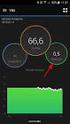 Garmin Index smartvægt Brugervejledning September 2016 190-01959-36_0B Alle rettigheder forbeholdes. I henhold til lovgivningen om ophavsret må denne vejledning ikke kopieres, helt eller delvist, uden
Garmin Index smartvægt Brugervejledning September 2016 190-01959-36_0B Alle rettigheder forbeholdes. I henhold til lovgivningen om ophavsret må denne vejledning ikke kopieres, helt eller delvist, uden
lynstartvejledning EDGE 500 GPS-AKTIVERET CYKELCOMPUTER
 lynstartvejledning EDGE 500 GPS-AKTIVERET CYKELCOMPUTER 2009 Garmin Ltd. eller dets datterselskaber Garmin International, Inc. 1200 East 151st Street, Olathe, Kansas 66062, USA Tlf. (913) 397 8200 eller
lynstartvejledning EDGE 500 GPS-AKTIVERET CYKELCOMPUTER 2009 Garmin Ltd. eller dets datterselskaber Garmin International, Inc. 1200 East 151st Street, Olathe, Kansas 66062, USA Tlf. (913) 397 8200 eller
fēnix 3/HR Brugervejledning
 fēnix 3/HR Brugervejledning Februar 2016 190-01840-36_0D Alle rettigheder forbeholdes. I henhold til lovgivningen om ophavsret må denne vejledning ikke kopieres, helt eller delvist, uden skriftligt samtykke
fēnix 3/HR Brugervejledning Februar 2016 190-01840-36_0D Alle rettigheder forbeholdes. I henhold til lovgivningen om ophavsret må denne vejledning ikke kopieres, helt eller delvist, uden skriftligt samtykke
29. august 2017 HOVEDFUNKTIONER FUNKTIONER. omfatter fuld kompatibilitet med Varia cykleopmærksomhedsprodukter. TRENDLINE POPULARITY ROUTING
 29. august 2017 Produktnyhed Edge 1030 GPS-cykelcomputer Kør længere og hurtigere, og vær connected med Edge 1030 GPS-cykelcomputer. Den har Trendline Popularity Routing, som bruger milliarder af kilometer
29. august 2017 Produktnyhed Edge 1030 GPS-cykelcomputer Kør længere og hurtigere, og vær connected med Edge 1030 GPS-cykelcomputer. Den har Trendline Popularity Routing, som bruger milliarder af kilometer
nüvi 2300-serien lynstartvejledning til brug med disse nüvi-modeller: 2300, 2310, 2340, 2350, 2360, 2370
 nüvi 2300-serien lynstartvejledning til brug med disse nüvi-modeller: 2300, 2310, 2340, 2350, 2360, 2370 Sådan kommer du i gang ADVARSEL Se guiden Vigtige produkt- og sikkerhedsinformationer i æsken med
nüvi 2300-serien lynstartvejledning til brug med disse nüvi-modeller: 2300, 2310, 2340, 2350, 2360, 2370 Sådan kommer du i gang ADVARSEL Se guiden Vigtige produkt- og sikkerhedsinformationer i æsken med
montana 600-serien lynstartvejledning til brug med modellerne 600, 650, 650t Lynstartvejledning til Montana 600-serien 1
 montana 600-serien lynstartvejledning til brug med modellerne 600, 650, 650t Lynstartvejledning til Montana 600-serien 1 Sådan kommer du i gang advarsel Se guiden Vigtige produkt.- og sikkerhedsinformationer
montana 600-serien lynstartvejledning til brug med modellerne 600, 650, 650t Lynstartvejledning til Montana 600-serien 1 Sådan kommer du i gang advarsel Se guiden Vigtige produkt.- og sikkerhedsinformationer
